Page 1
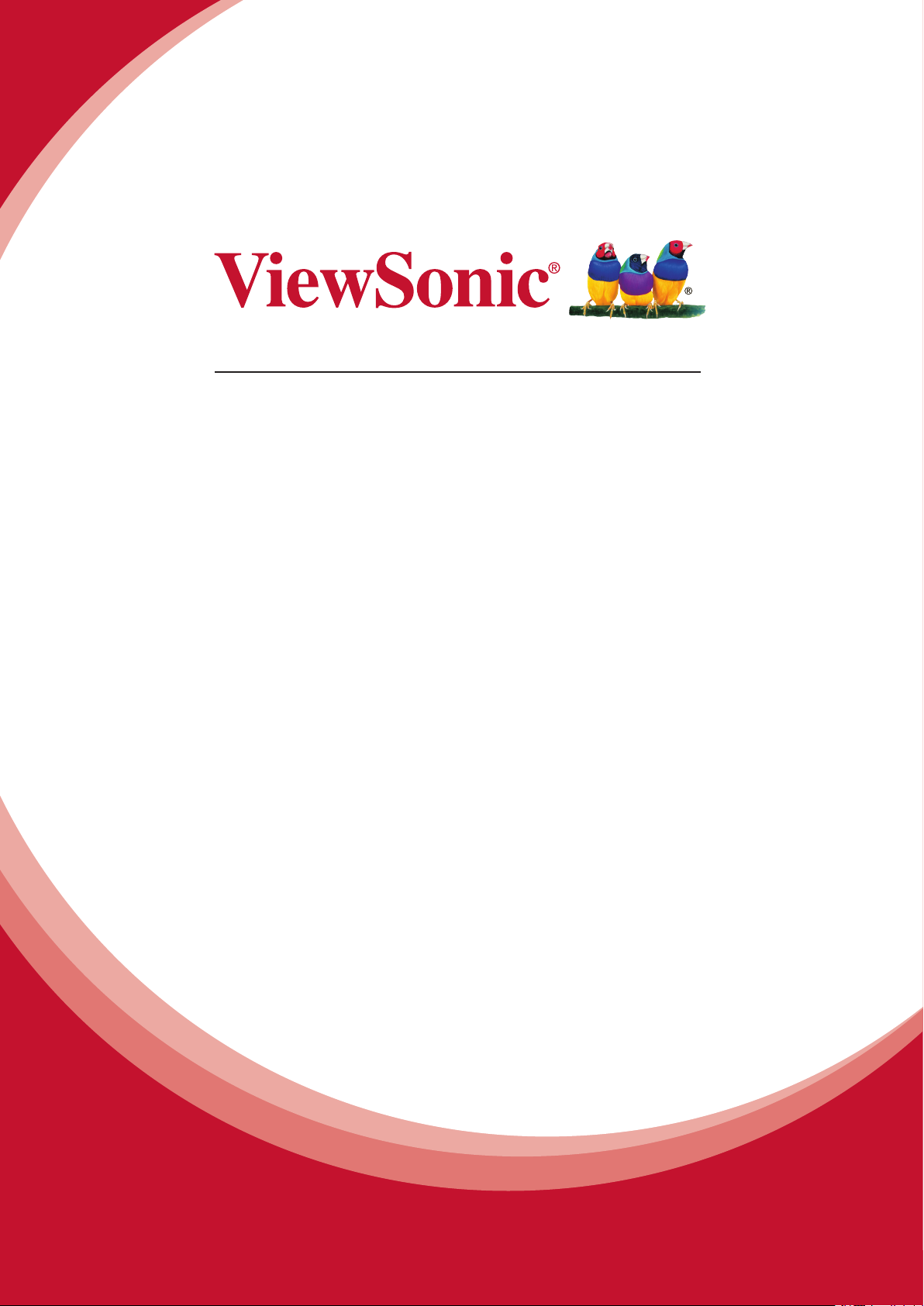
CDE6500-L/CDE4200-L/CDE3200-L
Профессиональный LED-монитор
Full HD
Руководство пользователя
Номер модели: VS15817/VS15405/VS15629
Page 2
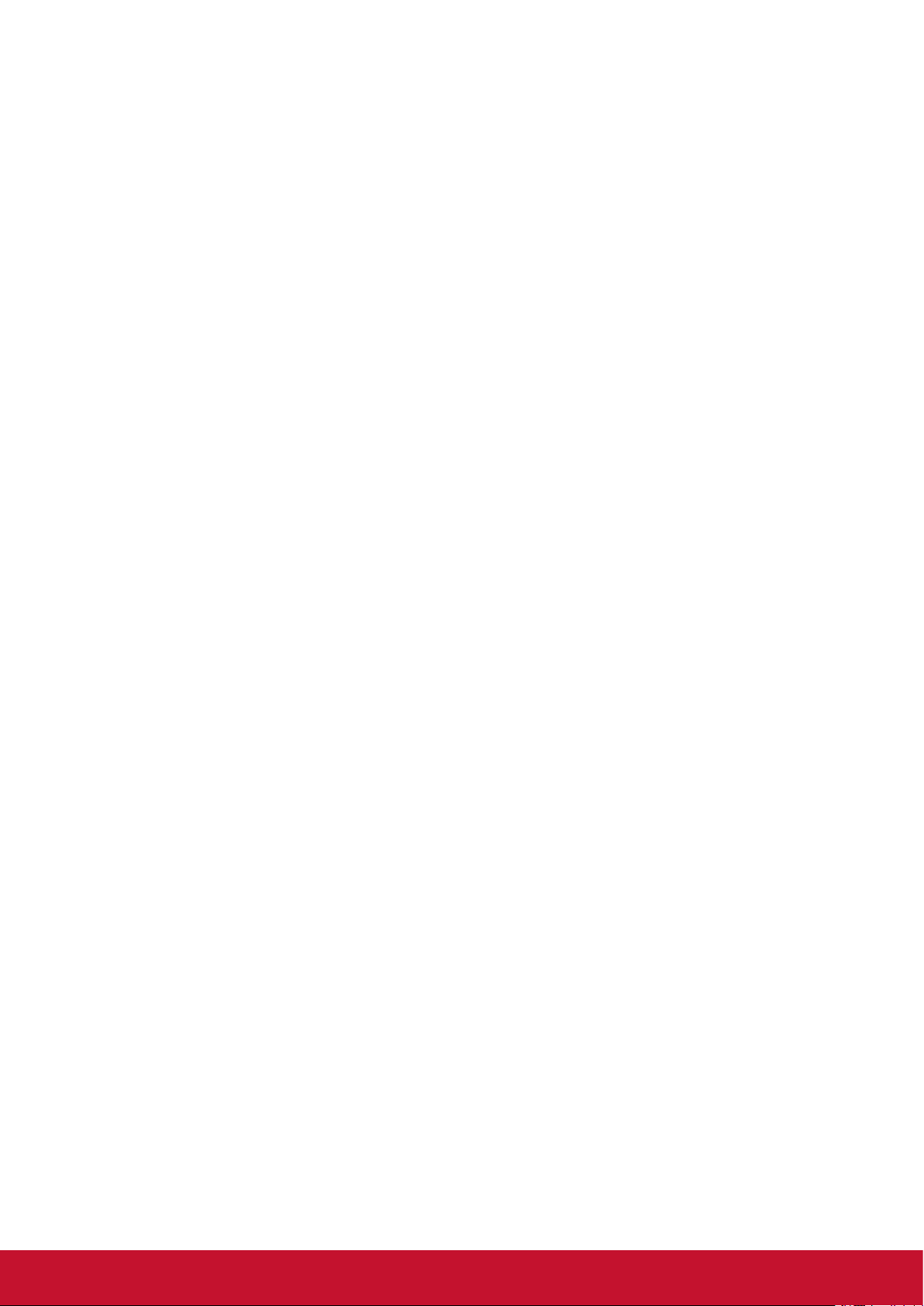
Содержание
Соответствие стандартам
Соответствие требованиям Федеральной комиссии по
связи США (FCC) ............................................................................... i
Соответствие требованиям Министерства промышленности
Канады ................................................................................................ i
Соответствие СЕ для европейских стран ........................................ii
Декларация про соответствие RoHS2 ............................................iii
Данные по Авторским правам
Регистрация изделия ........................................................................iv
Справочная информация .................................................................iv
Важные сведения о безопасности ................................................... v
Подготовка к работе
Комплектация.................................................................................... 1
Установка монитора ......................................................................... 2
Установка подставки (на 65 дюймов) .............................................. 2
Отсоединение подставки (на 65 дюймов) ....................................... 2
Установка подставки (на 42 дюйма) ................................................ 3
Установка подставки (на 32 дюйма) ................................................ 3
Отсоединение подставки (на 42/32 дюйма) .................................... 3
Настенный монтаж монитора ViewSonic ........................................ 4
Характеристики комплекта для крепления на стену (VESA) ........ 5
Вид СПЕРЕДИ и вид СБОКУ .......................................................... 6
Вид сзади .......................................................................................... 7
Подключение монитора ................................................................... 8
Кабельный/ спутниковый ресивер HD ............................................. 8
Персональный компьютер ............................................................. 10
Функции монитора
Пульт ДУ и кнопки управления монитором ................................... 12
Установка батареек в пульт ДУ ...................................................... 12
Пульт ДУ и кнопки управления монитором ................................... 12
Эксплуатация .................................................................................. 14
Page 3
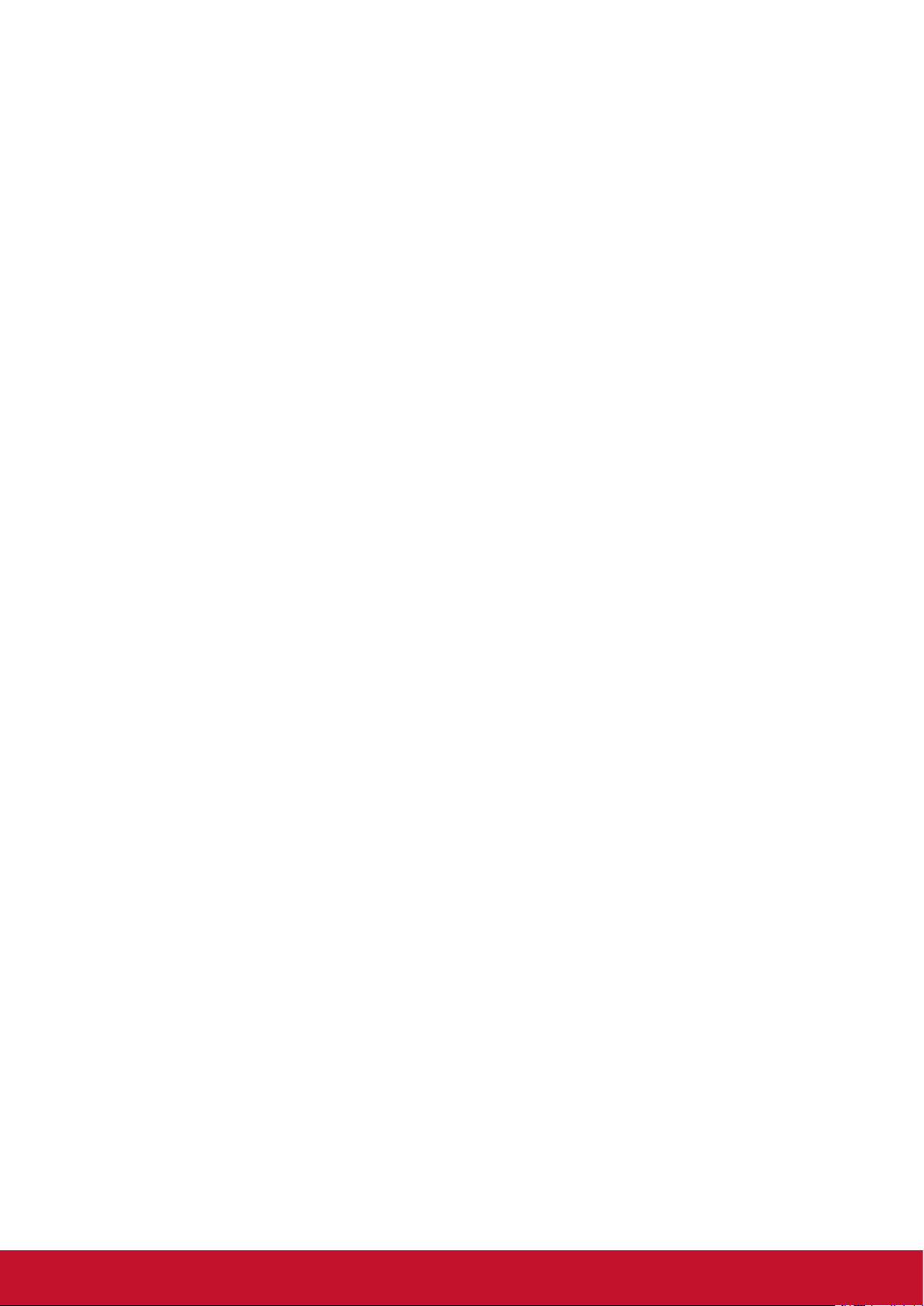
Прочее
Устранение неполадок ................................................................... 24
Технические характеристики ......................................................... 26
Протокол RS232 .............................................................................. 28
1. Введение ..................................................................................... 28
2. Описание .....................................................................................28
3. Протокол ......................................................................................29
Служба поддержки ......................................................................... 36
Ограниченная гарантия .................................................................. 37
Page 4
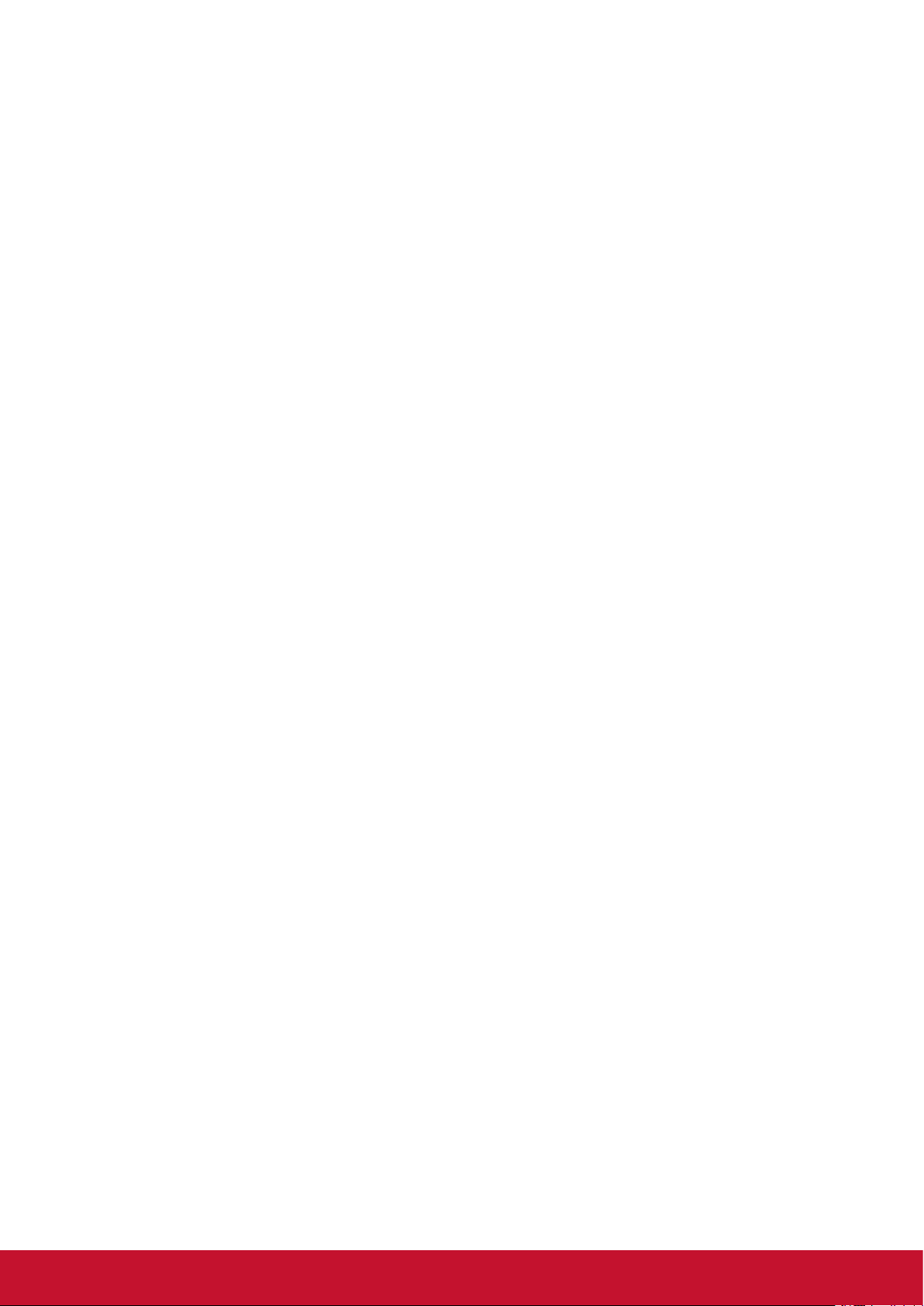
Соответствие стандартам
ПРИМЕЧАНИЕ: В данном разделе содержатся все сведения о соблюдении
нормативных требований и правил. Утвержденные сведения о назначении см.
на паспортных табличках и в соответствующей маркировке на изделии.
Соответствие требованиям Федеральной комиссии по
связи США (FCC)
Данное устройство соответствует требованиям Части 15 Правил FCC. Работа
должна соответствовать следующим двум условиям: (1) данные устройства не
могут являться источниками вредных помех, и (2) данные устройства должны
работать в условиях помех, включая те, которые могут вызывать сбои в работе.
Настоящее оборудование прошло испытания, показавшие его соответствие
ограничениям, относящимся к части 15 правил Федеральной комиссии
по средствам связи для цифровых устройств класса B. Эти ограничения
были введены с тем, чтобы в разумных пределах обеспечить защиту от
нежелательных и вредных помех в жилых районах. Настоящее оборудование
генерирует, использует и может излучать радиоволны, и в случае установки
с нарушением правил и использования с нарушением инструкций может
создавать помехи на линиях радиосвязи. Однако и в случае установки с
соблюдением инструкций не гарантируется отсутствие помех. Если данное
оборудование создает вредные помехи при приеме радио- и телевизионных
программ, что можно определить путем выключения/выключения данного
устройства, пользователю предлагается попытаться устранить помехи,
предприняв следующие меры:
• переориентировать или переместить приемную антенну;
• увеличить расстояние между устройством и приемником;
• подключить устройство к электрической розетке или цепи, не используемой
для питания приемника;
• проконсультироваться с продавцом или с теле- радиомастером.
Предупреждение: Вы предупреждены, что изменения, не подтвержденные
стороной, которая несет ответственность за соответствие требованиям, могут
лишить вас права использовать устройство.
Соответствие требованиям Министерства
промышленности Канады
CAN ICES-3 (B)/NMB-3(B)
i
Page 5
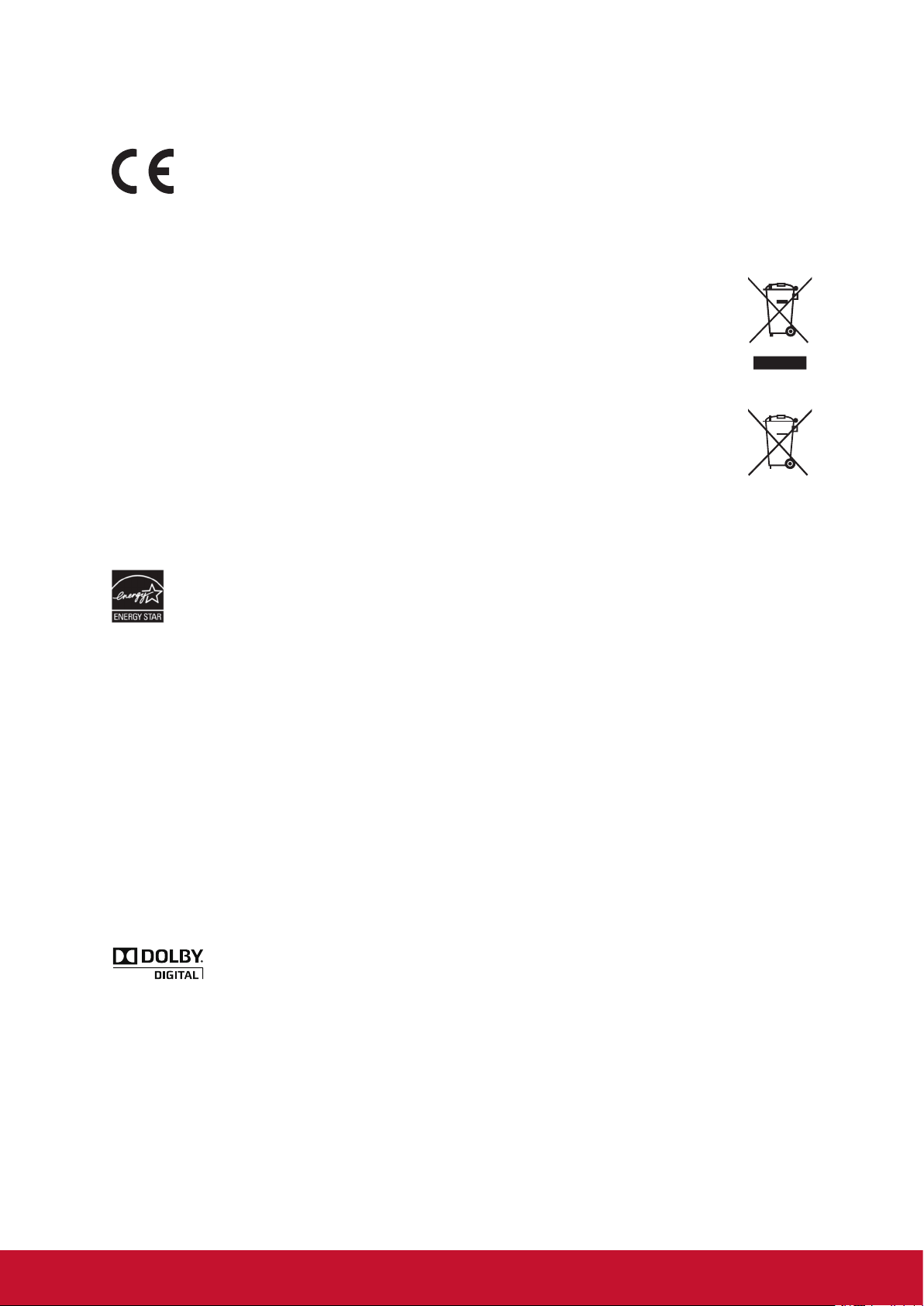
Соответствие СЕ для европейских стран
Устройство соответствует Директиве по электромагнитной
совместимости 2004/108/EC и Директиве по низкому напряжению
2006/95/EC.
Данная информация имеет отношение только к странам-участникам
Европейского Союза (ЕС):
Символ, указанный справа, соответствует Директиве 2002/96/EC об
Отходах электического и электронного оборудования (WEEE).
Продукция, обозначенная данным символом, не может быть
утилизирована в виде обычного городского мусора, а должна быть
утилизирована при помощи систем возврата и сбора, доступных в
Вашей стране или регионе, в соответствии с местными законами.
Если на батареях, аккумуляторах или кнопочных батарейных
элементах, включенных в состав этого оборудования, показаны
символы химических элементов: Hg, Cd или Pb, это означает, что
содержание в батарее тяжелых металлов превышает, соответственно:
0,0005% для ртути (Hg), или 0,002% для кадмия (Cd) или 0, 004% для
свинца (Pb).
Информация о стандарте ENERGY STAR:
• ENERGY STAR - это набор указаний по энергосбережению, установленных
Управлением по охране окружающей среды США (EPA).
ENERGY STAR - это совместная программа Управления по охране окружающей
среды США и Министерства энергетики США, которая помогает сэкономить
деньги и защитить окружающую среду, благодаря выпуску энергосберегающих
устройств и применению энергосберегающих технологий.
Энергопотребление изменяется при переходе телевизора в режим, который
отличается от установленной производителем конфигурации и параметров.
Энергопотребление может превышать предельно допустимые значения,
предусмотренные стандартом ENERGY STAR, при использовании
дополнительных функций или изменении режима работы в ходе эксплуатации.
Информация о товарном знаке Dolby:
Монитор изготовлен по лицензии Dolby Laboratories. Dolby и
обозначение в виде двойной буквы D являются товарными знаками Dolby
Laboratories.
ii
Page 6
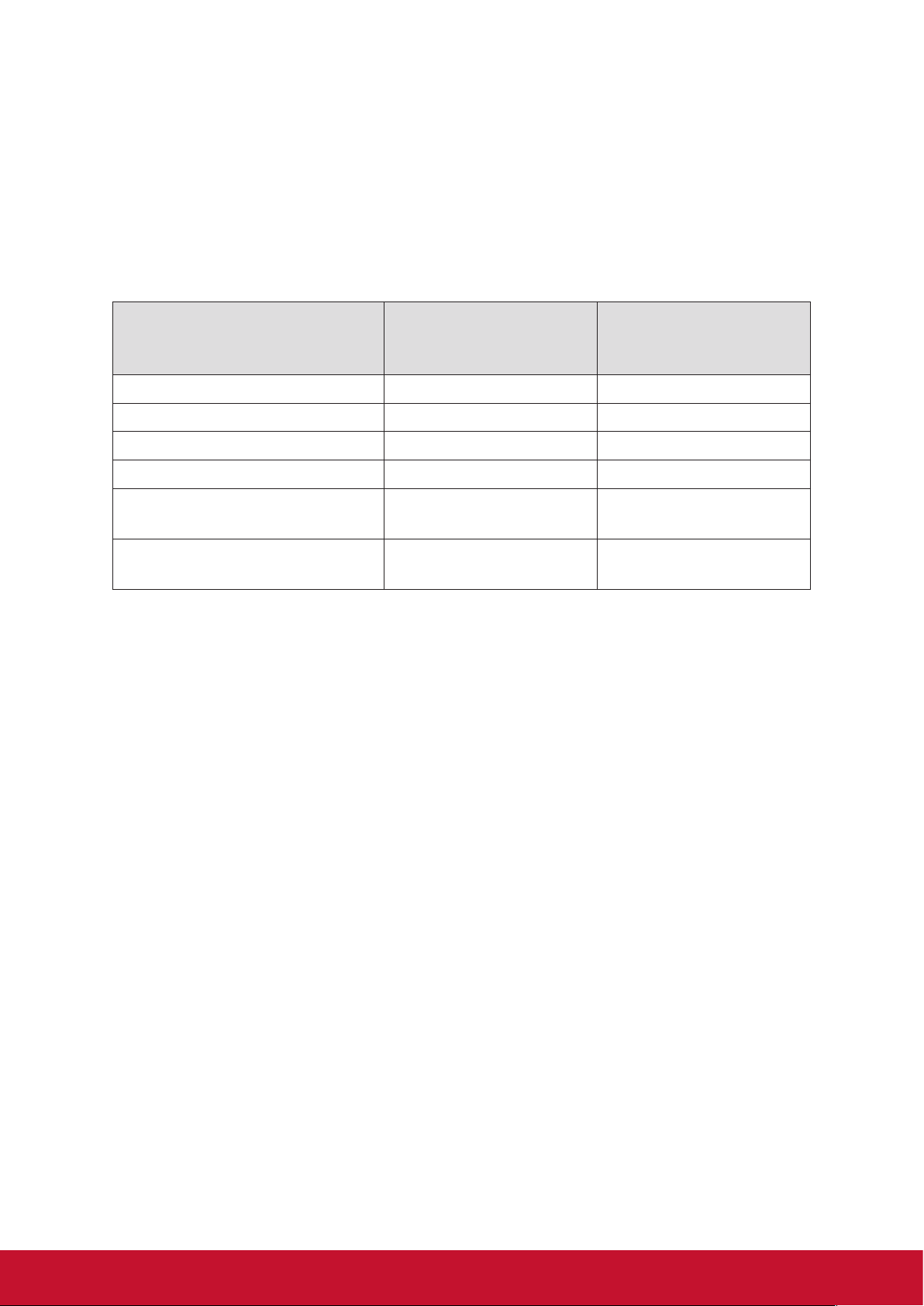
Декларация про соответствие RoHS2
Данный продукт был разработан и произведен в соответствии с Директивой
2011/65/EU Европейского парламента и Совета Европы про ограничение
использования некоторых вредных веществ в электрическом и электронном
оборудовании (Директива RoHS2), он также соответствует максимальным
значениям концентрации, предложенным Техническим Комитетом Адаптации
Европейской Комиссии (TAC):
Вещество
Предложенная
максимальная
концентрация
Фактическая
концентрация
Свинец (Pb) 0,1% < 0,1%
Ртуть (Hg) 0,1% < 0,1%
Кадмий (Cd) 0,01% < 0,01%
6+
Гексавалентный хром (Cr
Полиброминатные бифенилы
(PBB)
Полиброминантные эфиры
дифенила (PBDE)
) 0,1% < 0,1%
0,1% < 0,1%
0,1% < 0,1%
Некоторые компоненты изделий, как указано выше, были освобождены от
действия Директивы в соответствии с Приложением III к Директивам RoHS2,
как указано ниже:
Примеры освобожденных компонентов:
1. Ртуть во флуоресцентных лампах с холодным катодом и флуоресцентных
лампах со внешними электродами (CCFL и EEFL) для специальных задач, в
количестве (на лампу) не превышающем:
(1) Короткие лампы (≦500 мм): 3,5 мг на лампу.
(2) Средние лампы (>500 мм и ≦1500 мм): 5 мг на лампу.
(3) Длинные лампы (>1500 мм): 13 мг на лампу.
2. Свинец в стекле электронно-лучевых трубок.
3. Свинец в стекле флуоресцентных трубок, не более 0,2 % по весу.
4. Свинец как легирующая присадка к алюминию, не более 0,4 % по весу.
5. Сплав меди, содержащий до 4 % свинца по весу.
6. Свинец в припоях с высокой температурой плавления (т.е. сплавы на
основе свинца, содержащие по весу 85 % или более свинца).
7. Детали электрических и электронных устройств, содержащие свинец в
стекле или керамике, помимо изоляционной керамики в конденсаторах,
напр. пьезоэлектрические приборы, или в стеклянную или керамическую
соединения матрицы.
iii
Page 7
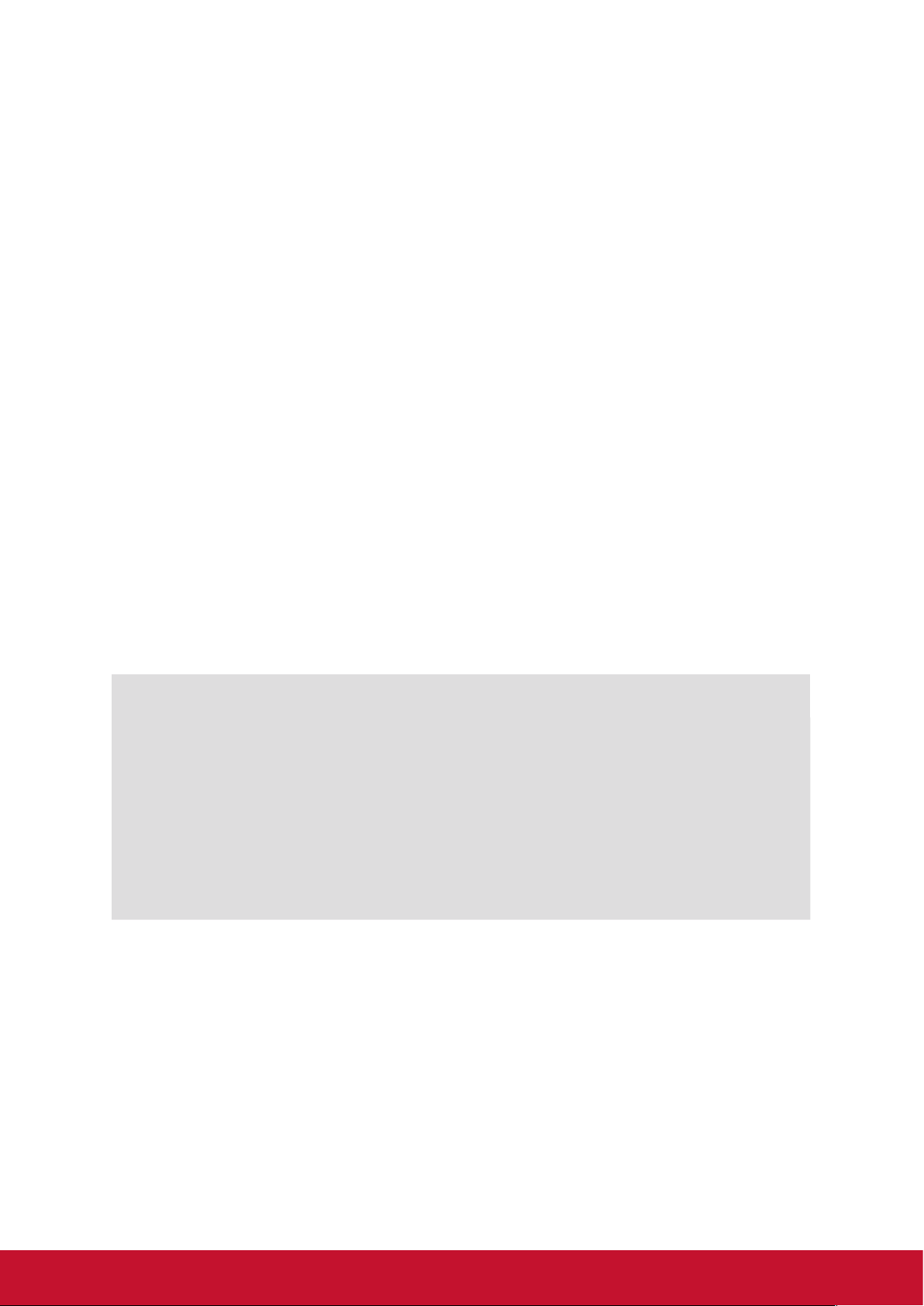
Данные по Авторским правам
© Корпорация ViewSonic®, 2014. С сохранением всех прав.
ViewSonic, логотип с тремя птицами, OnView, ViewMatch и ViewMeter являются
зарегистрированными торговыми марками корпорации ViewSonic.
Ограничение ответственности: корпорация ViewSonic не несет ответственности
ни за какие технические или редакторские ошибки, равно как и за
недостаточность информации в данном документе; ViewSonic также не
несет ответственности за побочный или косвенный ущерб, связанный с
использованием настоящего документа, а также с характеристиками и
эксплуатацией изделия.
С целью постоянного совершенствования своей продукции, корпорация
ViewSonic оставляет за собой право на изменение характеристик изделия без
предварительного уведомления. Information in this document may change without
notice.
Без предварительного письменного разрешения корпорации ViewSonic
запрещается копирование, воспроизведение или передача настоящего
документа, полностью или частично, любыми способами и с любой целью.
Регистрация изделия
Чтобы в упростить обслуживание изделия и получить дополнительную
информацию о нем по мерее ее публикации, посетите раздел веб-сайта
ViewSonic для своего региона и зарегистрируйте приобретенное изделие.
Справочная информация
Наименование изделия:
Коммерческое обозначение/
Тип изделия:
Номер модели:
Номер документа:
Серийный номер:
Дата покупки:
Утилизация продукта по истечении срока эксплуатации
Компания ViewSonic заботится о состоянии окружающей среды и обязуется
направить все свои усилия на создание экологически чистых условий работы и
жизни. Компания признательна за ваш вклад в более «умные» и экологически
чистые информационные технологии. Для получения дополнительной
информации посетите веб-сайт компании ViewSonic.
США и Канада: http://www.viewsonic.com/company/green/recycle-program/
Европа: http://www.viewsoniceurope.com/uk/support/recycling-information/
Тайвань: http://recycle.epa.gov.tw/recycle/index2.aspx
CDE6500-L/CDE4200-L/CDE3200-L
ViewSonic/LCD Display
VS15817/VS15405/VS15629
CDE6500-L/CDE4200-L/CDE3200-L_UG_RUS
Rev. 1B 06-30-14
_______________________________________
_______________________________________
iv
Page 8
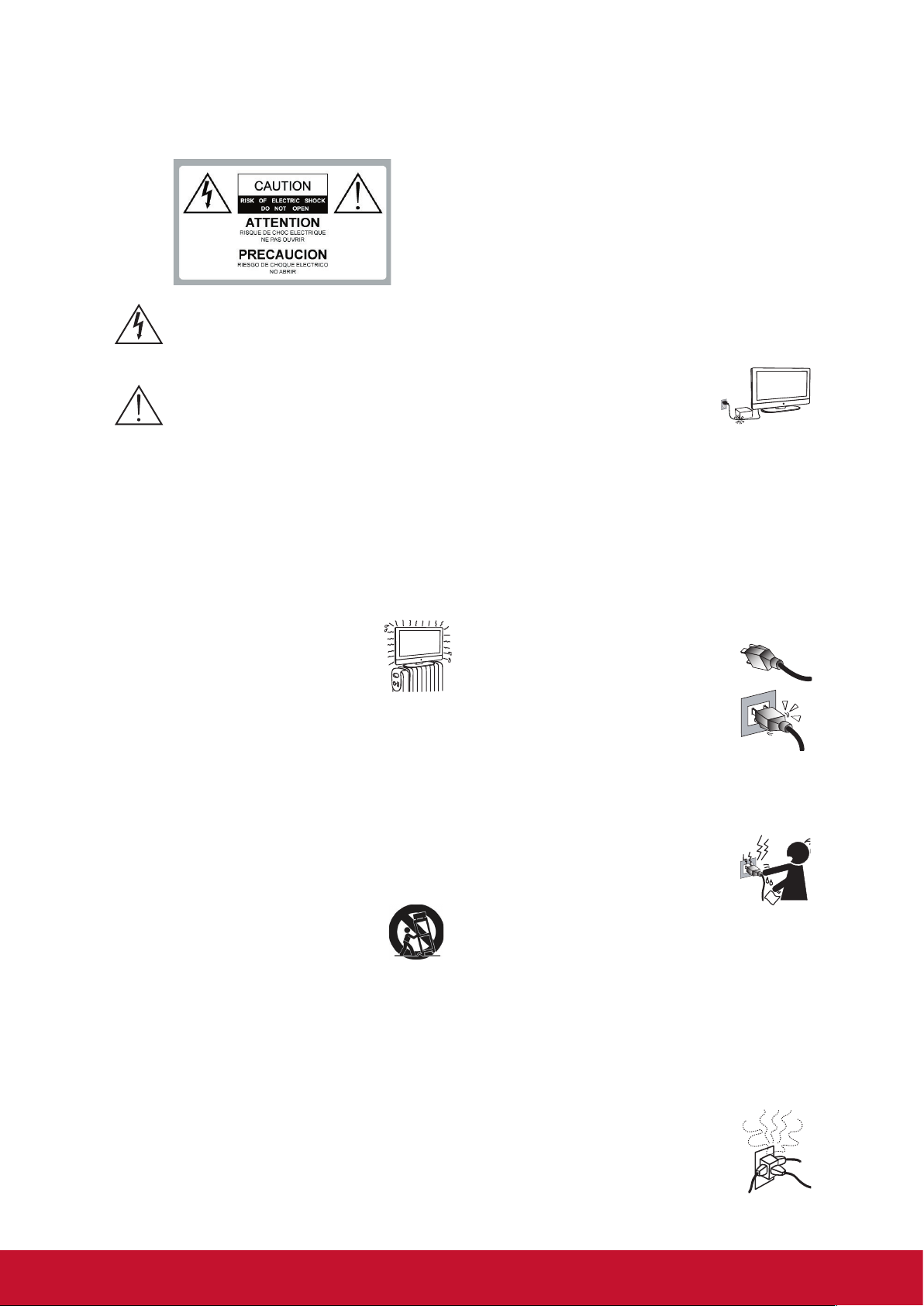
Важные сведения о безопасности
ЭКСПЛУАТАЦИЯ
Сетевой шнур
Для защиты сетевого шнура от повреждений выполняйте
следующие указания. Повреждение сетевого шнура
может привести к пожару или поражению электрическим
током. Не используйте поврежденный шнур и обратитесь
к продавцу или в сервисный центр ViewSonic для его
замены.
• Не ставьте монитор там, где сетевой шнур
Опасное напряжение: Знак молнии со стрелкой
в равностороннем треугольнике предупреждает
пользователя о наличии внутри корпуса
устройства высокого напряжения, которое может
представлять опасность поражения людей
электрическим током.
Инструкция: Восклицательный знак в
равностороннем треугольнике предупреждает
пользователя о наличии важных инструкций
по эксплуатации и обслуживанию в
сопроводительной литературе к устройству.
1. Перед началом эксплуатации устройства хорошо
ознакомьтесь с данными инструкциями.
2. Храните инструкции в безопасном месте.
3. Обращайте внимание на все предупреждения.
4. Выполняйте все инструкции.
5. Запрещается эксплуатация устройства вблизи
водоемов.
6. Протирайте устройство сухой мягкой тканью.
7. Не закрывайте вентиляционные отверстия.
Соблюдайте инструкции производителя по установке
устройства.
8. Запрещается устанавливать устройство
вблизи источников тепла, таких как
радиаторы, обогреватели, кухонные
плиты и другие излучатели тепла
(включая усилители).
9. Соблюдайте правила техники
безопасности при использовании полярной или
заземляющей вилки. Полярная вилка имеет два
плоских контакта разной ширины. Заземляющая
вилка имеет два контакта питания и третий контакт
заземления. Широкий контакт и заземляющий контакт
обеспечивают безопасность пользователя. Если
входящая в комплект вилка не подходит к вашей
электрической розетке, обратитесь к специалисту для
замены розетки.
10. Запрещается наступать на сетевой шнур или сгибать
его, особенно возле вилки, электрической розетки и в
месте выхода из устройства. Электрическая розетка
должна находиться возле оборудования, в легко
доступном месте.
11. Используйте только принадлежности и
аксессуары, указанные производителем.
12. Разрешается устанавливать устройство на
тележки, подставки, штативы, кронштейны
или столы, указанные производителем
или реализуемые вместе с устройством. При
использовании тележки проявляйте осторожность,
передвигая тележку или монитор с подключенными
к нему устройствами, во избежание падения и
причинения травм пользователю.
13. Если устройство не используется в течение
длительного времени, отключайте его от розетки.
14. Для проведения технического обслуживания
обращайтесь к квалифицированным специалистам.
Обслуживание выполняется при наличии любого
типа повреждений, например, в случае повреждения
сетевого шнура или вилки, попадания в устройство
жидкости или посторонних предметов, попадания
внутрь устройства дождевой воды или влаги, падения
устройства или появления неисправностей в его
работе.
подвергается износу или неправильной эксплуатации.
• Запрещается сжимать, сгибать или скручивать сетевой
шнур.
• Оголение или нарушение целостности контуров
ядра может привести к пожару или поражению
электрическим током.
• Запрещается вносить модификации и
нарушать целостность сетевого шнура.
• Запрещается переворачивать сетевой
шнур или наступать на него.
• Запрещается передвигать монитор,
если сетевой шнур подключен к электрической розетке.
• Не размещайте сетевой шнур возле источников тепла.
• При отсоединении сетевого шнура в первую очередь
отключите его от электрической розетки.
• При отключении сетевого шнура от розетки держитесь
за вилку, а не за шнур.
• Разрешается использовать только оригинальный
сетевой шнур ViewSonic. Запрещается использовать
поставляемый с монитором сетевой шнур с другим
оборудованием.
• Вилка сетевого шнура предназначена для выполнения
функций прерывателя. А электрическую розетку
следует устанавливать рядом с устройством, в
доступном месте.
Электрическая розетка
Вставьте вилку в розетку до упора. Если
вилка вставляется неплотно, не используйте
ее. В противном случае, может произойти
искрение, которое приводит к пожару.
Обратитесь к электрику для замены розетки.
Электропроводка
В целях личной безопасности отключайте сетевой шнур от
розетки перед подключением кабелей.
Не наступайте на кабели. Это может привести к поломке
монитора.
Поражение электрическим током
Не беритесь за сетевой шнур или монитор
мокрыми руками. Присоединение/
отсоединение сетевого шнура от монитора
мокрыми руками может привести к
поражению электрическим током.
Гроза
Во время грозы отключайте монитор от электрической
розетки и антенны, во избежание его повреждения.
Монитор не используется
Если вы не планируете использовать монитор в течение
долгого времени, отключите его от электрической розетки
для защиты от скачков напряжения в сети. Если питание
монитора отключено, это не означает, что монитор
отключен от сети переменного тока.
Для полного отключения монитора отключите сетевой
шнур от розетки.
Перегрузка
Монитор работает от сети 120 В переменного
тока.
Если к одной электрической розетке
подключено слишком много приборов, это
может привести к пожару или поражению
электрическим током.
v
Page 9
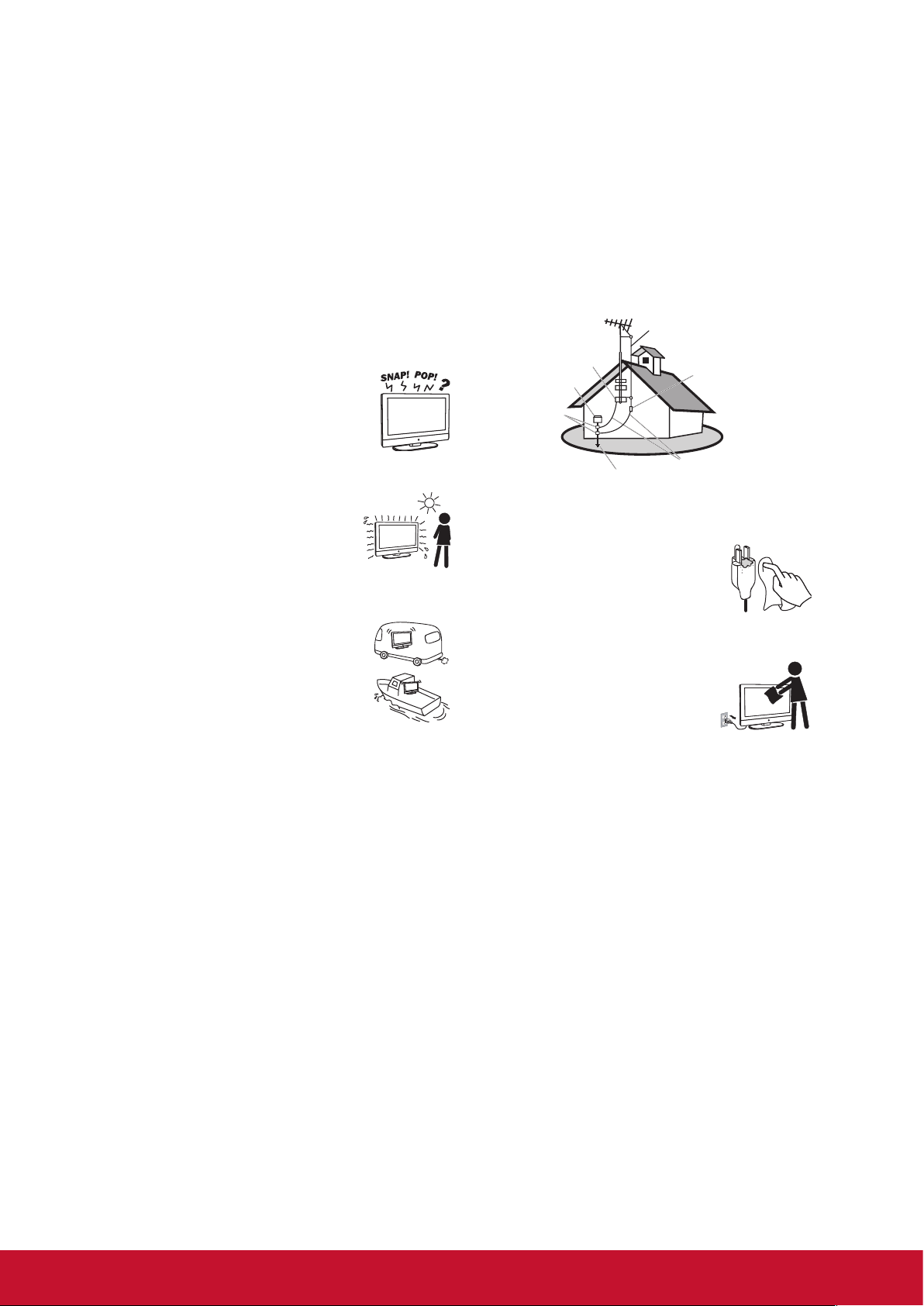
Дополнительное оборудование
При установке дополнительного оборудования оставляйте
место между монитором и данным оборудованием. При
установке монитора вблизи оборудования, создающего
электромагнитное излучение, могут появиться искажения
изображения и (или) шум.
Мелкие принадлежности
Храните мелкие принадлежности в местах, недоступных
для детей.
В разделе 810 Национального свода законов и
стандартов США по электротехнике (NEC) и разделе 54
Электротехнических норм и правил Канады содержится
информация о правильной установке стойки и опорной
конструкции, заземляющем подключении электрического
ввода к разгрузочному устройству антенны, размере
заземляющих проводов, расположении разгрузочного
устройства антенны, подключении к заземляющим
электродам, а также требования к заземляющим
электродам.
Магнитное поле
В модуле динамика монитора находится сильный магнит,
создающий магнитное поле. Не ставьте устройства,
чувствительные к воздействию магнитных полей, возле
динамика.
Звук
Если при работе монитора непрерывно или
периодически раздаются щелчки или хлопки,
отключите монитор и обратитесь к продавцу
или инженеру сервисного центра. Некоторые
мониторы могут время от времени издавать
щелчки или хлопки, в частности, при
включении или выключении.
Эксплуатация на улице
Данный монитор не предназначен для
установки на улице. В монитор не должна
попадать дождевая вода, т.к. это может
привести к пожару или поражению
электрическим током. Не подвергайте
монитор воздействию прямых солнечных
лучей, т.к. это может привести к его
перегреванию и выходу из строя.
Автомобили, корабли и другие суда
Установка монитора в автомобилях
запрещена.
В случае ДТП монитор может упасть и
нанести травму пользователю.
Установка монитора на кораблях и других
судах запрещена.
Попадание в монитор морской воды
может привести к пожару или поражению
электрическим током.
Медицинские учреждения
Установка монитора в местах использования
медицинского оборудования запрещена. Это может
привести к поломке медицинского оборудования.
Регулировка громкости
• Регулируя громкость, старайтесь не мешать соседям.
Звук хорошо передается в ночное время. Поэтому
рекомендуется закрывать окна или использовать
наушники.
• При использовании наушников не включайте слишком
звук слишком громко, чтобы не повредить органы
слуха.
АНТЕННЫ
Заземление наружной антенны
При установке наружной антенны следует соблюдать
меры предосторожности. Запрещается установка антенн
в близи воздушных линий электропередачи и других
электросетей, а также в местах воздействия данных
линий электропередачи или электросетей.
ПРИ УСТАНОВКЕ НАРУЖНОЙ АНТЕННЫ СЛЕДУЕТ
ПРОЯВЛЯТЬ ОСОБУЮ ОСТОРОЖНОСТЬ, ЧТОБЫ
ИЗБЕЖАТЬ КОНТАКТА АНТЕННЫ С ДАННЫМИ
ЛИНИЯМИ ЭЛЕКТРОПЕРЕДАЧИ И ЭЛЕКТРОСЕТЯМИ,
Т.К. ЛЮБОЕ СОПРИКОСНОВЕНИЕ С НИМИ
НЕИЗБЕЖНО ПРИВОДИТ К СМЕРТИ.
Убедитесь в том, что антенна заземлена и обеспечивает
защиту от скачков напряжения и накопленного
статического электричества.
Заземление антенны выполняется в соответствии
с требованиями Национального свода законов и
стандартов, ANS/NFPAFPA 70
Антенна
Заземляющий
зажим
Оборудование
электросети
Заземляющие
зажимы
Заземляющий
электродсистемы
энергоснабжения
Разгрузочное
устройство
антенны
Заземляющие
провода
ОЧИСТКА
Очистка штепсельной вилки
Регулярно отключайте вилку от
электрической розетки и выполняйте
очистку. Если вилка покрыта пылью и
конденсатом, это приводит к нарушению
целостности изоляции и вызывает пожар.
Очистка поверхности экрана/ корпуса монитора
При очистке монитора отключите сетевой
шнур от розетки. В противном случае
возможно поражение электрическим
током. Для очистки корпуса монитора
используется сухая мягкая ткань. Чтобы
удалить пыль возле экрана, аккуратно
протрите панели мягкой тканью.
Для удаления трудновыводимых пятен можно слегка
смочить ткань в теплой мыльной воде. Запрещается
использовать для очистки сильные растворители, такие
как разбавитель или бензин. При использовании салфетки
с химической обработкой следуйте инструкциям на
упаковке. Со временем в вентиляционных отверстиях
собирается пыль.
Для обеспечения хорошей вентиляции рекомендуется
периодически удалять пыль (ежемесячно) пылесосом,
предварительно отключив питание монитора.
Отказ от ответственности
Известно, что некоторые химические чистящие средства
могут повредить поверхность экрана и (или) корпуса
монитора. Компания ViewSonic не несет ответственности
за любые повреждения, вызванные применением
подобных чистящих средств.
ПЕРЕМЕЩЕНИЕ МОНИТОРА
Перемещение монитора выполняется согласно
указаниям
При падении монитор может нанести травму
пользователю, поэтому следует выполнять приведенные
ниже инструкции:
• Перед перемещением монитора отсоедините все
кабели.
• Перемещение мониторов большого размера следует
выполнять вдвоем или втроем.
• Перемещая монитор, возьмитесь за него, как показано
на рисунке, и крепко держите. Не давите на панель и
раму вокруг экрана.
• Перемещая монитор, не подвергайте его тряске,
вибрации и излишнему давлению.
vi
Page 10
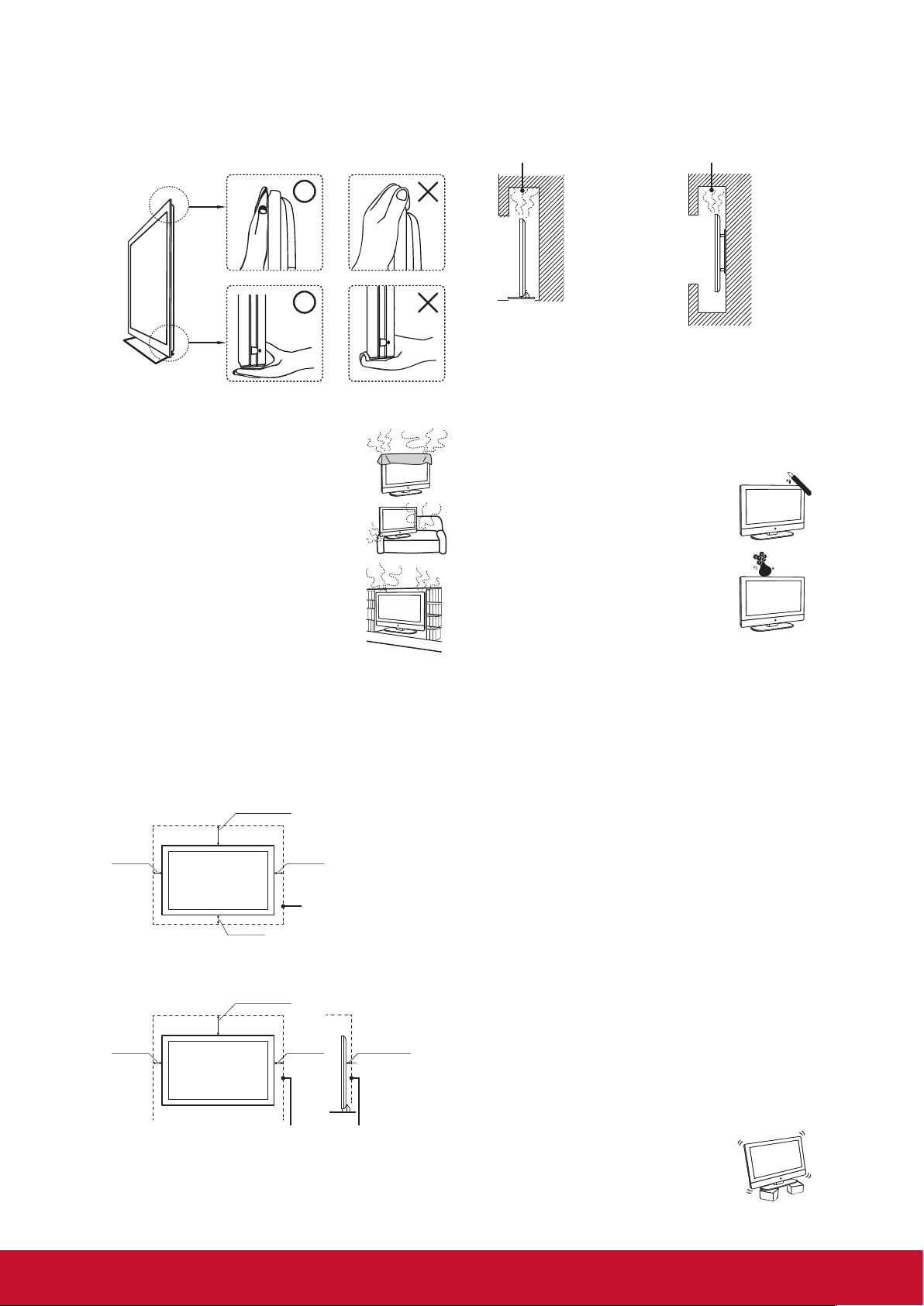
• Поднимая и перемещая монитор, крепко держите
его снизу. Ладонь руки должна находиться прямо под
панелью.
ВЕНТИЛЯЦИЯ
Щели и отверстия в мониторе
предназначены для вентиляции. Чтобы
обеспечить надежное функционирование
монитора и защитить его от перегревания,
не закрывайте вентиляционные отверстия.
В случае недостаточной вентиляции в
мониторе накапливается пыль и грязь.
Для обеспечения вентиляции следуйте
приведенным ниже инструкциям:
• Не устанавливайте монитор экраном
вверх, вниз или в сторону.
• Не устанавливайте монитор в
перевернутом положении.
• Не закрывайте щели и отверстия
тканью и другими материалами.
• Не закрывайте щели и отверстия,
устанавливая монитор на кровати,
диване, ковре и аналогичной поверхности.
• Не ставьте монитор в закрытом месте, например, в
книжном или встроенном шкафу, с недостаточной
вентиляцией.
Оставьте вокруг монитора свободное пространство, как
показано на рисунке. Недостаточная вентиляция приводит
к перегреву, пожару или повреждению монитора.
Монтаж на стене
11,875 дюйма
(30,16 см)
Установка монитора в следующих положениях запрещена:
Перекрыта циркуляция
воздуха.
Перекрыта циркуляция
воздуха.
Предметы и вентиляционные отверстия
Не вставляйте посторонние предметы в щели на корпусе
монитора, т.к. они могут соприкасаться с деталями под
опасным напряжением или вызвать короткое замыкание,
которое приводит к пожару или поражению электрическим
током. Ничего не ставьте на монитор.
ВЛАГА
Влага и воспламеняющиеся предметы
• Защищайте устройство от попадания в
него влаги. Защищайте устройство от
попадания в него дождевой воды или
влаги. Не ставьте на монитор предметы,
заполненные водой, такие как вазы.
• Запрещается использовать подключенные
к электросети мониторы возле мест, в
которых используется вода, например,
возле ванны, умывальника, кухонной
раковины, раковины для стирки, во
влажном подвале, а также возле
бассейнов и т.д. Нарушение этого
требования может привести к пожару или поражению
электрическим током.
• Защищайте монитор от намокания. Защищайте
монитор от попадания жидкости. В случае попадания в
монитор воды отключите его от розетки и обратитесь в
компанию ViewSonic.
• Не включайте намокший монитор. Это может привести
к поражению электрическим током и повреждению
монитора.
• Во избежание пожара держите монитор подальше от
воспламеняющихся предметов и источников открытого
огня (например, свечей).
4 дюйма
(10 см)
4 дюйма
(10 см)
4 дюйма
(10 см)
Установка на подставке
11,875 дюйма
(30,16 см)
4 дюйма
(10 см)
4 дюйма
(10 см)
2,375 дюйма
(6,03 см)
Оставьте вокруг монитора свободное пространство, как
показано на рисунке.
УСТАНОВКА
Дополнительное настенное крепление
Для настенной установки монитора потребуется
настенный кронштейн. Установка и снятие монитора
с настенного кронштейна должны выполняться
квалифицированными специалистами. Плохо
закрепленный монитор может упасть и нанести серьезную
травму во время установки или снятия с настенного
кронштейна.
• Устанавливая монитор на настенном кронштейне, четко
выполняйте инструкции по эксплуатации настенного
кронштейна.
• Прикрепите скобы из комплекта настенного
кронштейна.
• Монитор не предназначен для подвешивания к потолку.
Он может упасть и нанести серьезную травму.
Размещение
Электрическая розетка должна находиться рядом с
местом установки монитора, в пределах открытого
доступа.
Для защиты монитора от падения с
подставки или настенного кронштейна
соблюдайте следующие требования.
• Устанавливайте монитор на устойчивую
ровную поверхность.
vii
Page 11
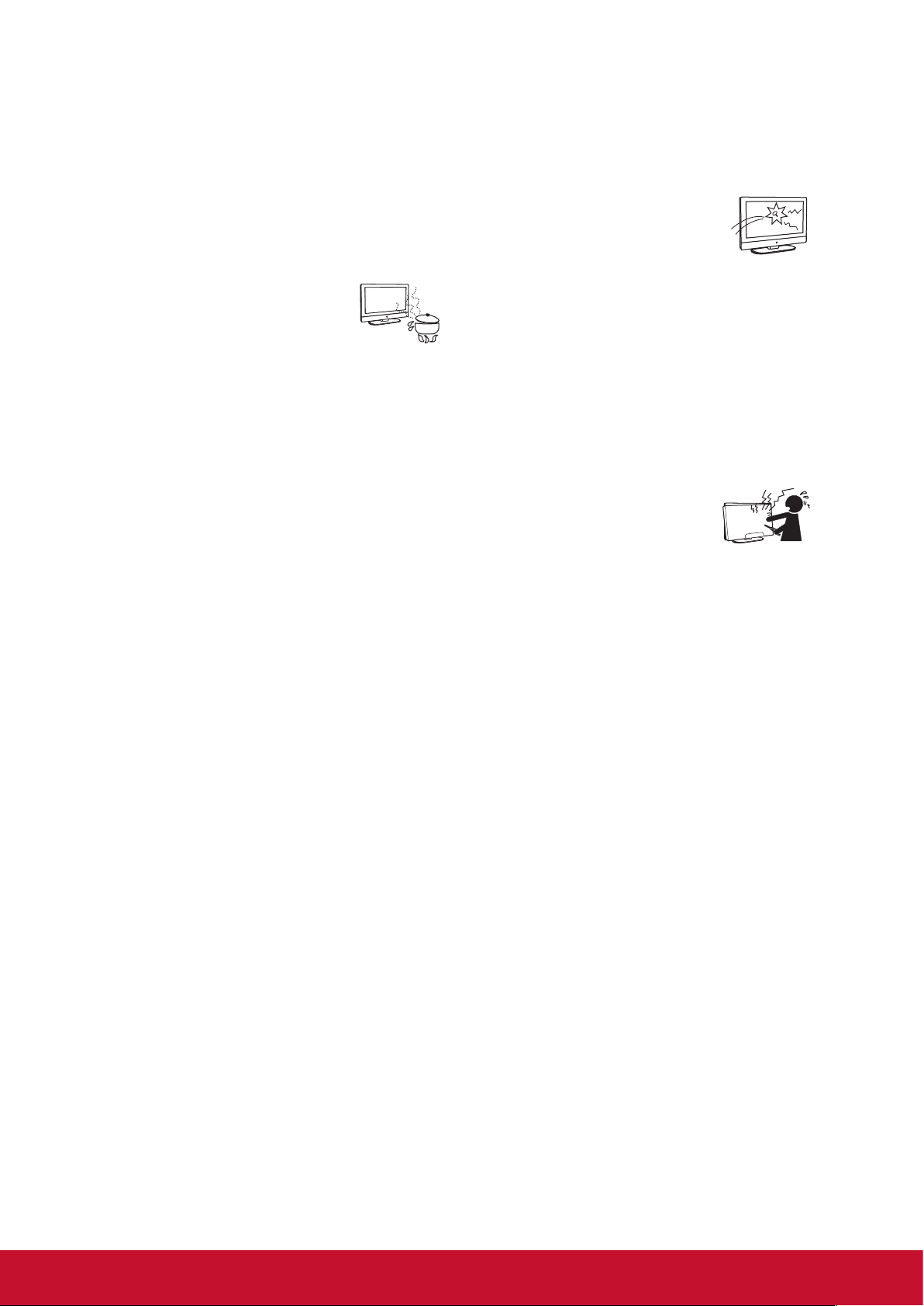
• Ничего не ставьте на монитор. Не разрешайте детям
взбираться на монитор. Не устанавливайте монитор в
условиях повышенной температуры, например, возле
радиатора, теплоотвода или под воздействием прямых
солнечных лучей. Воздействие высоких температур
может привести к перегреванию, деформации корпуса
и выходу монитора из строя.
• Не устанавливайте монитор непосредственно возле
систем кондиционирования воздуха.
• При установке в подобных местах внутри монитора
может образовываться конденсат, нарушающий его
работу.
• Запрещается устанавливать монитор
в условиях высокой температуры,
влажности, с высоким содержанием
жира или пыли.
• Запрещается устанавливать монитор
там, где в него могут проникнуть
насекомые.
• Запрещается устанавливать монитор в местах,
подверженных воздействию механической вибрации.
• Запрещается устанавливать монитор так, чтобы он
выступал вперед, например, на тумбе или за ней, а
также в местах, где можно удариться о него головой.
Это может привести к травме.
Защита монитора от опрокидывания
Для защиты монитора от опрокидывания закрепите его на
стене или на подставке.
Расположение зрителей
Расстояние от зрителей до монитора должно в 3-7
раз превышать высоту экрана, яркость необходимо
отрегулировать. В случае долгого просмотра в темном
помещении появляется зрительное утомление. Для
получения четкого изображения следите за тем, чтобы на
экран не попадал прямой солнечный или искусственный
свет. Рекомендуется использовать точечные светильники,
направленные с потолка вниз.
ЭКРАН
• Экран изготовлен с применением технологии
высокой точности и содержит более 99,99%
эффективных пикселей, при этом на экране может
присутствовать некоторое количество черных, ярких
или светящихся точек (красного, синего или зеленого
цвета). Эта особенность конструкции панели не
является неисправностью.
• Экран изготовлен с применением технологии
высокой точности. Подсветка монитора настроена
на максимальное увеличение яркости экрана и
обеспечивает высокую эффективность работы и
оптимальное качество изображения. Однако, при
просмотре изображения на мониторе в темном
помещении, без источника входного сигнала или
пустого экрана, яркость в различных точках экрана
может казаться неодинаковой. Это нормальное
состояние, которое не является неисправностью
экрана. Для улучшения данного состояния выберите
Picture mode (Режим изображения), Backlight setting
(Настройка подсветки) и включите Light Sensor (Датчик
света), либо включите Power management (Управление
питанием).
• Следите за тем, чтобы на поверхность экрана не
попадал прямой солнечный свет. Он может повредить
панель.
• Не давите на экран и не царапайте его, ничего не
ставьте на монитор. Это может вызвать искажения
изображения или повреждение панели.
• При установке монитора в холодном месте
изображение может выглядеть темным или размытым.
Это не связано с отказом монитора. По мере
повышения температуры эти недостатки исчезают.
• В случае длительного воспроизведения неподвижного
изображения на экране появляется фантомное
изображение. Оно исчезает через короткое время.
• Во время работы монитора экран и корпус
нагреваются. Это нормальное состояние монитора.
• Распыление средства от насекомых с летучими
частицами вызывает повреждение экрана.
• Монитор не должен длительно соприкасаться с
резиной или пластмассой.
Осколки
Ничего не бросайте в сторону монитора.
Осколки от разбитого стекла экрана могут
нанести серьезную травму.
В случае появления трещин на поверхности
монитора не прикасайтесь к нему, пока
сетевой шнур не отключен от розетки. Существует
опасность поражения электрическим током.
Утилизация битого стекла и ликвидация утечки
жидких кристаллов
В случае повреждения панели может произойти утечка
жидких кристаллов и рассеивание битого стекла. Не
трогайте битое стекло и токсичные жидкие кристаллы
голыми руками, т.к. это приведет к порезам, отравлению
или раздражению кожи. Также не допускайте попадания
осколков стекла и жидких кристаллов в глаза и рот. В
случае их попадания в глаза и рот тщательно промойте
водой область попадания и обратитесь к врачу.
ОБСЛУЖИВАНИЕ
Не пытайтесь самостоятельно
ремонтировать монитор. Внутри корпуса
находится высокое напряжение и
другие опасные факторы. По вопросам
обслуживания монитора обращайтесь
к квалифицированным инженерам
сервисного центра.
Запасные части
Если для ремонта требуются запасные части, инженер
сервисного центра должен выдать письменное
подтверждение в том, что для ремонта использовались
запасные части, указанные производителем, и
обладающие теми же характеристиками, что и
оригинальные детали. Использование неразрешенных
деталей может привести к пожару, поражению
электрическим током и другим опасным явлениям.
Проверка безопасности
После завершения ремонта монитора попросите
инженера сервисного центра выполнить плановую
проверку безопасности (согласно инструкции
производителя) для определения безопасности
эксплуатации монитора, и выдать вам соответствующее
подтверждение.
Поручите инженеру сервисного центра утилизировать
монитор.
viii
Page 12

Подготовка к работе
Комплектация
Убедитесь в том, что в комплекте с монитором получены следующие
компоненты.
Если какой-либо компонент отсутствует, обратитесь к продавцу.
монитор (на 42 дюйма) Винт тип 1 - 5 шт./
Винт тип 2 - 5 шт./
Нижняя подставка/Вкладыш
подставки (на 42 дюйма)
монитор (на 32 дюйма) Винт - 5 шт./Нижняя подставка
(на 32 дюйма)
монитор (на 65 дюйма) Винт - 10 шт./
Вкладыш подставки - 2 шт./
Нижняя подставка (на 65
дюймов)
Пульт дистанционного
управления с батарейками
Или
Отвертка - 1 шт.
Компакт-диск Viewsonic
(Руководство пользователя)
Quick Start Guide
Сетевой шнур
(Только для моделей,
предназначенных для ЕС и
Великобритании)
предназначенных для США)
Сетевой шнур
(Только для моделей,
Краткое руководство
ViewSonic
Изображения принадлежностей представлены для примера, цвет пульта
ДУ и тип сетевого шнура зависят от конкретной модели устройства.
1
Page 13
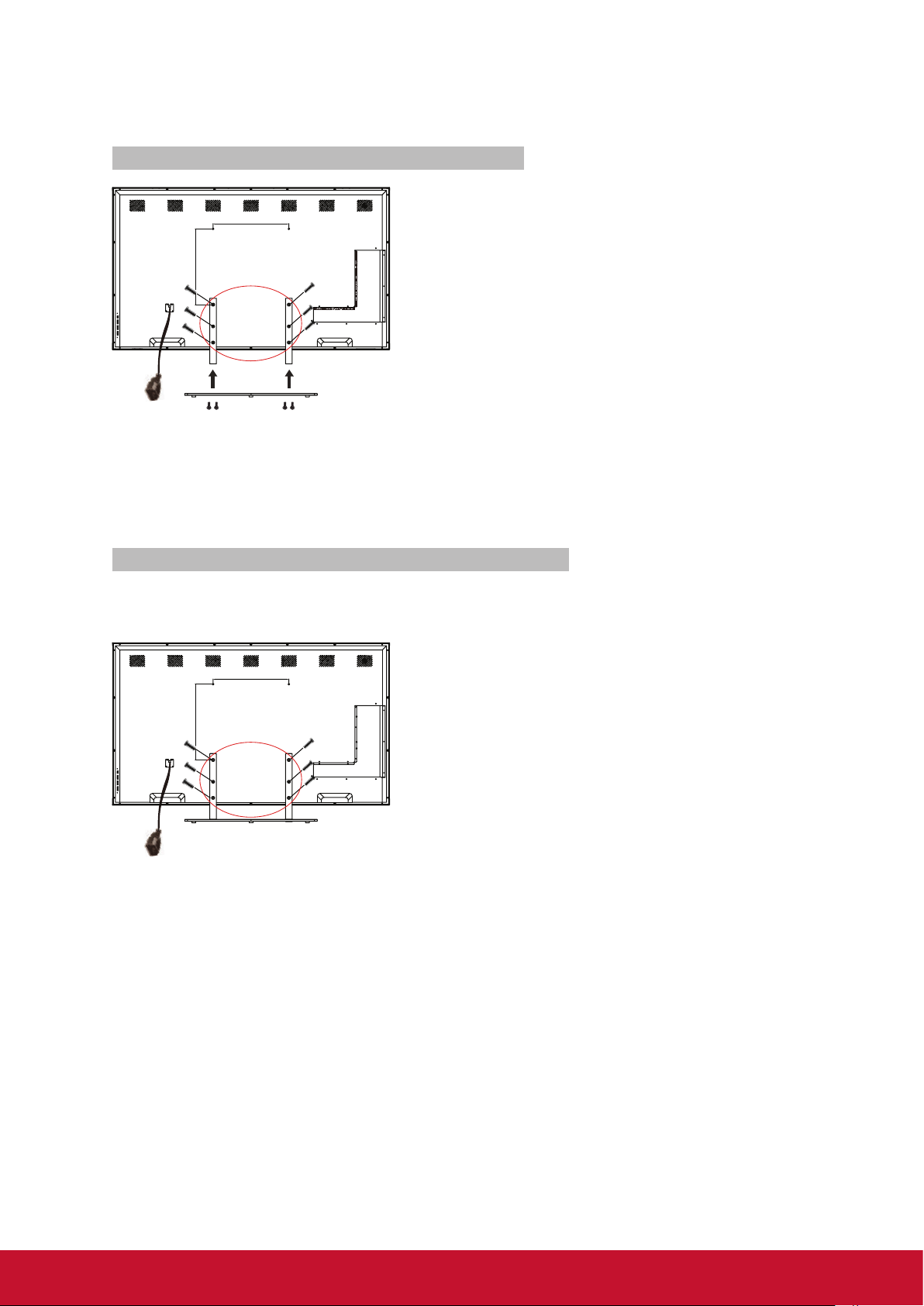
Установка монитора
Установка подставки (на 65 дюймов)
400
400
Положите монитор экраном вниз на защитное покрытие. Приложите вкладыш к
монитору и закрепите его 4 винтами. Вставьте вкладыш в нижнюю подставку и
скрепите их вместе винтами с помощью отвертки.
Примечание. Прикреплять подставку следует вдвоем.
Отсоединение подставки (на 65 дюймов)
Чтобы отсоединить подставку, извлеките винты в отмеченной кругом области и
освободите вкладыш.
400
400
2
Page 14
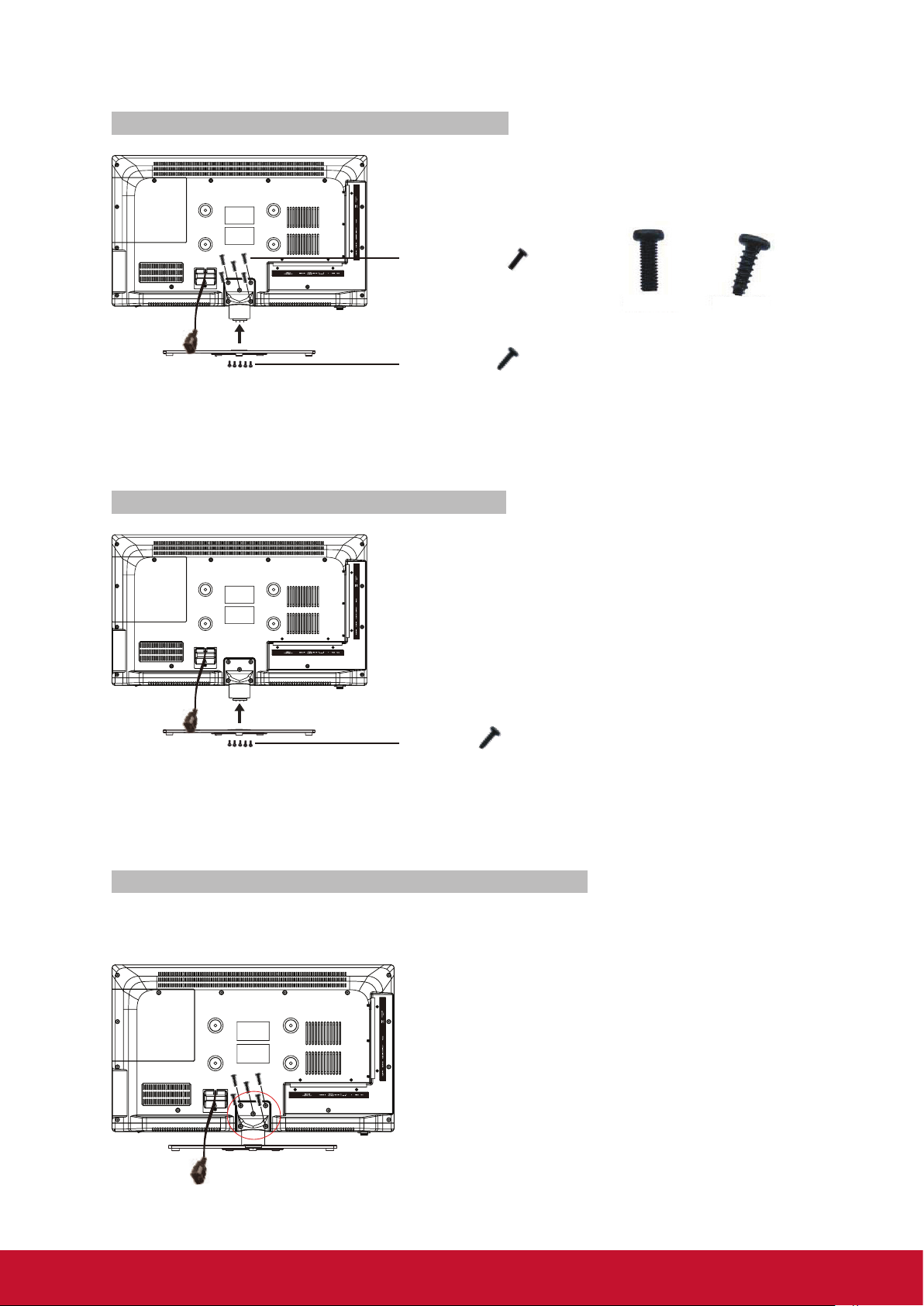
Установка подставки (на 42 дюйма)
Винт тип 1 - 5 шт.
ТИП 1
Винт тип 2 - 5 шт.
ТИП 2
Положите монитор экраном вниз на защитное покрытие. Приложите вкладыш к
монитору и закрепите его 5 винтами. Вставьте вкладыш в нижнюю подставку и
скрепите их вместе винтами с помощью отвертки.
Примечание. Прикреплять подставку следует вдвоем.
Установка подставки (на 32 дюйма)
Винт - 5 шт.
Положите монитор экраном вниз на защитное покрытие. Присоедините
вкладыш к нижней подставке и скрепите их вместе винтами с помощью
отвертки.
Примечание. Прикреплять подставку следует вдвоем.
Отсоединение подставки (на 42/32 дюйма)
Чтобы отсоединить подставку, извлеките винты в отмеченной кругом области и
освободите вкладыш.
3
Page 15
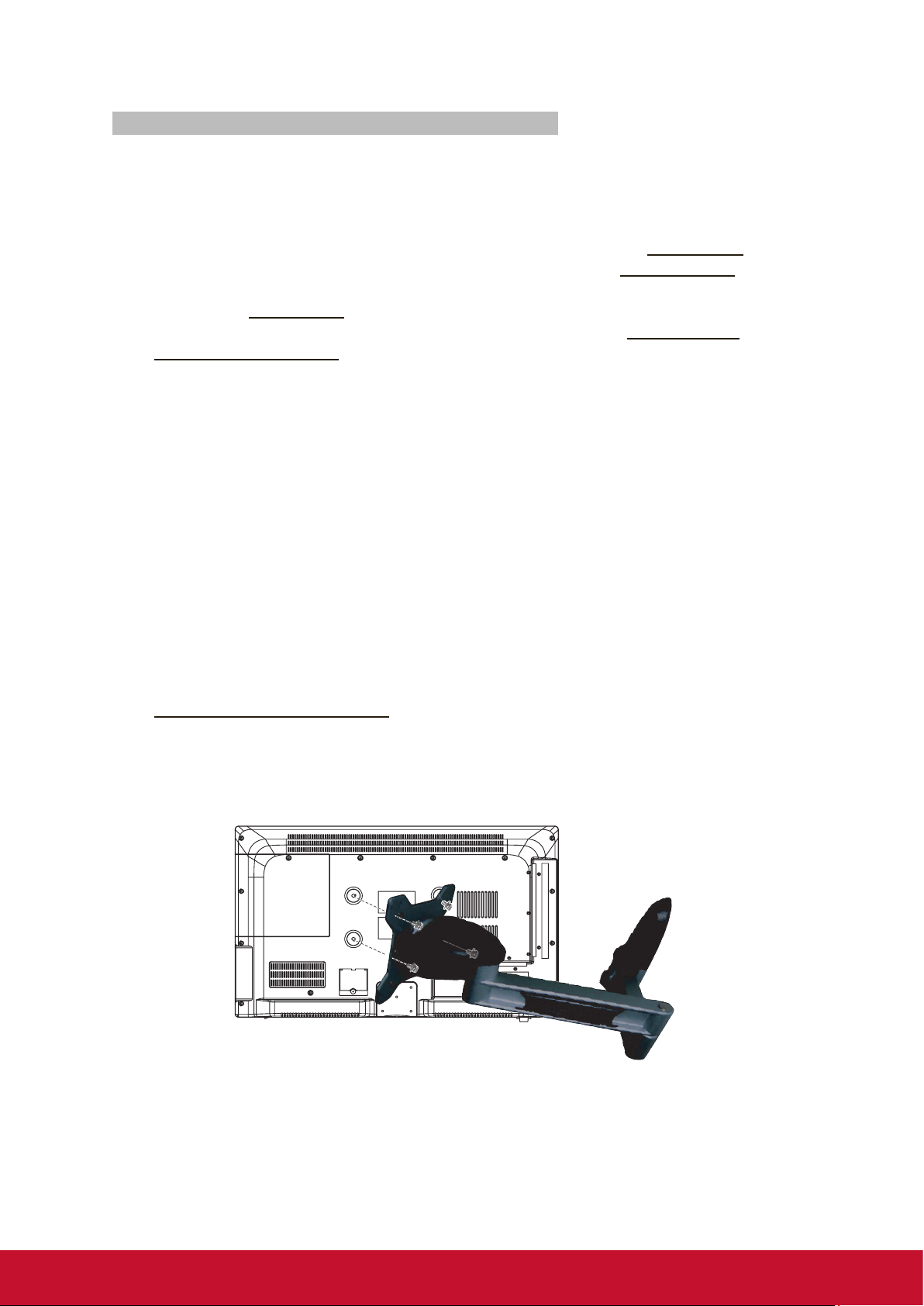
Настенный монтаж монитора ViewSonic
Монитор можно установить на подставку или повесить на стену. Перед
установкой монитора на стене ознакомьтесь со следующими инструкциями:
• Прочтите раздел "Важные инструкции по технике безопасности" в начале
данного руководства.
• Установка монитора в условиях повышенной влажности запрещена.
Данное устройство предназначено для эксплуатации в помещении.
• Установка монитора возле источников тепла или сильного магнитного
излучения запрещена.
• Рекомендуется использовать настенные кронштейны, одобренные
компанией ViewSonic, которые выдерживают вес монитора.
• Проверьте исправность монитора, а затем прикрепите пластину для
настенного крепления к его задней крышке.
• Если к монитору уже прикреплена подставка, перед выполнением
настенного монтажа необходимо ее снять.
Прикрепляя настенный кронштейн к монитору, выполняйте следующие
инструкции по технике безопасности:
• Отсоедините сетевой шнур и другие кабели, которые мешают
перемещению монитора.
• Положите монитор на стол или рабочую поверхность, застеленную
полотенцем или шерстяным одеялом, экраном вниз, чтобы защитить его
от повреждения во время установки пластины.
• Перед установкой монитора на стене запишите серийный номер изделия
на стр. (i) руководства пользователя, т.к. серийный номер потребуется вам
для обращения в сервисный центр по вопросам обслуживания и ремонта.
• Присоедините пластину для настенного крепления к монитору винтами
ДЛИНОЙ НЕ БОЛЕЕ 20 мм, т.к. винты большей длины, которые
входят в универсальные комплекты для настенного монтажа других
производителей, могут повредить систему питания и привести к отказу
монитора.
Тип винта для настенного монтажа: M6 x L20.
• Установите настенный кронштейн на стену, используя для установки
подходящие винты. Не забудьте оставить расстояние не менее 3 см
вокруг вентиляционных отверстий монитора для обеспечения достаточного
охлаждения во время работы.
• В завершение установки подвесьте пластину для настенного крепления
монитора на настенный кронштейн.
Монитор ViewSonic готов к работе!
4
Page 16

Характеристики комплекта для крепления на стену (VESA)
A
При креплении к другим строительным материалам обратитесь за
консультацией к ближайшему продавцу оборудования.
C
D
Семейство
изделий
Экран 42 200 x 200 мм M6 x L20 4
Экран 32 200 x 100 мм M6 x L20 4
Семейство
изделий
Экран 64,5 400 x 400 мм M6 x L20 4
дюйм. Параметры VESA
(A x B)
A
400
B
400
дюйм. Параметры VESA
(A x B)
Стандартный винт
(C x D)
C
D
Стандартный винт
(C x D)
Количество
Количество
• Изделие ViewSonic совместимо со стандартными размерами комплекта
настенного крепления, указанными в приведенной выше таблице.
• Чтобы найти подходящее крепление, см. веб-сайт www.viewsonic.com или
обратитесь в отдел технического обслуживания компании: США: 1-800-6886688, Канада 1-866-463-4775, Европа +44 (0) 207 382 8250.
• При приобретении комплекта для настенного крепления производства
ViewSonic будет предоставлено подробное руководство по монтажу и все
необходимые для сборки детали.
• Не используйте винты, превышающие по длине стандартные размеры, поскольку
они могут стать причиной повреждения внутренней поверхности монитора.
5
Page 17

Вид СПЕРЕДИ и вид СБОКУ
8
67
1
2
3
4
5
67
(CDE3200-L/CDE4200-L)
5
4
3
2
1
Элемент Значок Описание
Увеличение громкости.
1 Громкость
2
VOL +
VOL -
Переместите ползунок вправо или измените настройку в
экранном меню.
Уменьшение громкости.
Переместите ползунок влево или измените настройку в
экранном меню.
Перемещение курсора вверх для просмотра пунктов меню.
Перемещение курсора вниз для просмотра пунктов меню.
(CDE6500-L)
3 Меню MENU Включение или выключение экранного меню.
4 Вход INPUT
5 Питание
Приемник
6
пульта ДУ
Светодиодный
7
индикатор
Выключатель
8
питания
Выбор источника входного сигнала.
Вход в подменю.
Включение питания из режима ожидания. При повторном
нажатии включается режим ожидания.
Принимает ИК-сигналы с пульта ДУ.
Синий означает, что питание включено. Красный означает,
что монитор находится в режиме ожидания.
Включение или выключение монитора.
6
Page 18

Вид сзади
HDMI1
REMOTE
CONTROL OUT
6
1
HDMI2
PC/VGA IN
HDMI3
2
SPDIF
OUT
PC/VGA
AUDIO IN
VIDEO
IN
87
3
RS232
AUDIO IN
RL
9
EARPHONE
USB
Y
Элемент Описание
1 Вход HDMI Подключение к выходу HDMI аудио-/видеоустройств.
Оптический выход SPDIF
2
OUT
3 Сигнальный вход RS232
4 USB
Подключение к входу SPDIF аудио-/видеоустройств.
Зарезервирован для использования инженерами сервисного
центра.
Подключение USB устройств, таких как USB флэшнакопители.
Подключение наушников. При подключении наушников вы
Гнездо для подключения
5
наушников
сможете прослушивать звук с монитора через наушники.
При подключении наушников звук динамиков монитора
отключается.
6 Remote Control Out
Входы PC/VGA in и PC
7
Audio in
Подключение к ИК-излучателю. При этом включается пульт ДУ
внешнего оборудования.
Подключение к порту ПК VGA или линейному/аудио порту ПК.
OUT
Pb
10
54
Pr
8 Video in Подключение к видео выходу аудио-/видеоустройств.
Аудиовход (левый/
9
правый)
Подключение к соответствующим аудио разъемам аудио-/
видеоустройств.
10 Сигнальный вход YPbPr Подключение к выходу YPbPr YPbPr устройств.
7
Page 19

Подключение монитора
Кабельный/ спутниковый ресивер HD
Для просмотра телепрограмм с высоким разрешением необходимо оформить
подписку на кабельное или спутниковое телевидение высокой четкости. Чтобы
обеспечить высокое качество изображения подключите данное устройство к
разъему HDMI или входу компонентного видеосигнала (со звуком) на задней
панели монитора.
Подключение кабелем HDMI
Вид монитора сзади
Кабель HDMI
Подключение кабелем DVI
Вид монитора сзади
COMPONENT
VIDEO OUT
Pr Y
Pb
Кабельный ресивер HD/
Спутниковый ресивер HD
COMPONENT
VIDEO OUT
Pr Y
Pb
AUDIO
LINE OUT
R
L
VIDEO
Кабель HDMI
Кабельный ресивер HD/
Спутниковый ресивер HD
LINE OUT
AUDIO
R
L
VIDEO
DVI-HDTV OUT
HDMI OUT
DVI-HDTV OUT
HDMI OUT
IN
OUT
CATV / Кабель
спутниковой антенны
IN
OUT
Аудио-кабель
Кабель DVI
CATV / Кабель
спутниковой антенны
Кабель DVI-HDMI
Кабель DVI-HDMI
Адаптер DVI-HDMI
Аудио-кабель
Примечание.
При подключении кабелем DVI подключите разъем HDMI (с помощью кабеля
DVI-HDMI или адаптера DVI-HDMI), а затем подключите аудио разъемы к
гнездам AUDIO IN Аудиовхода ПК.
8
Page 20

Справочная таблица синхронизации HDMI
№ Режим HDMI DVI
1 VGA60 (640x480) V V
2 SVGA60 (800x600) V V
3 XGA60 (1024x768) V V
4 SXGA60 (1280x1024) V V
5 WXGA60 (1360x768) Н/Д Н/Д
6 1280 x 800 Н/Д Н/Д
7 1440 x 900 Н/Д Н/Д
8 1680 x 1050 Н/Д Н/Д
9 1920 x 1080 V V
10 480i60 V V
11 576i50 V V
12 480P60 V V
13 576P50 V V
14 720P50 V V
15 720P60 V V
16 1080I50 V V
17 1080I60 V V
18 1080P50 V V
19 1080P60 V V
20 1080P24 Н/Д Н/Д
21 1080P30 Н/Д Н/Д
Подключение к YPbPr/ Компонентному входу
Вид монитора сзади
Компонентный кабель
Компонентный кабель
COMPONENT
VIDEO OUT
Pr Y
Pb
Аудио-кабель
AUDIO
Кабельный ресивер HD/
Спутниковый ресивер HD
LINE OUT
R
L
VIDEO
DVI-HDTV OUT
HDMI OUT
CATV / Кабель
спутниковой антенны
Аудио-кабель
IN
OUT
Примечание.
При подключении к разъему YPbPr обеспечивается лучшее качество
изображения, чем при подключении к разъему AV.
9
Page 21

Подключение кабелем AV
Вид монитора сзади
COMPONENT
VIDEO OUT
Pr Y
Pb
Кабель AV
Кабель AV
Кабельный ресивер HD/
Спутниковый ресивер HD
LINE OUT
AUDIO
R
L
VIDEO
DVI-HDTV OUT
HDMI OUT
IN
OUT
CATV / Кабель
спутниковой антенны
Программирование пульта ДУ для кабельного или спутникового приемника
Для определения параметров см. руководство по эксплуатации, полученное от
поставщика услуг.
Если необходимо ввести:
• 3 цифры, введите “566”, “565”, “556” или “688”. Эти коды обычно используются
в сети DISHNetwork.
• 4 цифры, введите “0054”. Этот код обычно используется в сети Cox.
• 5 цифр, введите “11454”, “11054” или “10690”. Эти коды обычно используются
в сети DIRECTV.
Персональный компьютер
Данный дисплей можно использовать в качестве монитора компьютера.
Вид монитора сзади
Аудио-кабель(стерео
миништеккеры)
Кабель VGA с 15-контактным разъемом
Примечание.
Подключите разъем PC IN к компьютеру кабелем с 15-контактным разъемом и
аудио кабелем.
10
Page 22

Справочная таблица синхронизации ПК
№ Синхронизация VGA Поддержка панели FullHD (1920 x 1080)
Режим Разрешение Строчная
синхронизация
(кГц)
1 IBM VGA 720 x 400 31,47 70,09 28,32 N/P V
2 VESA DMT 640 x 480 31,5 59,94 25,175 N/N V
3 VESA DMT 800 x 600 37,88 60,32 40 P/P V
4 VESA DMT 1024 x 768 48,36 60 65 N/N V
VESA DMT
5
6 VESA DMT 1280 x 800 49,7 59,81 83,5 N/P Н/Д
7 VESA DMT 1280 x 1024 63,98 60,02 108 P/P V
8 VESA DMT 1360 x 768 47,71 60,01 85,5 P/P Н/Д
9 VESA DMT 1440 x 900 55,94 59,89 106,5 N/P Н/Д
10 VESA DMT 1680 x 1050 65,29 59,95 146,25 N/P Н/Д
11 CEA 1920 x 1080 67,5 60 148,5 P/P V
1280 x 768 47,77 59,8 79,5 N/P V
Вертикальная
синхронизация
(Гц)
Частота
пикселизации
(МГц)
Полярность Поддержка
Примечание.
Данный вход VGA не поддерживает чересстрочные сигналы.
11
Page 23

Функции монитора
Пульт ДУ и кнопки управления монитором
Установка батареек в пульт ДУ
1. Потяните за ручку на крышке батарейного отсека и откройте его.
2. Установите батарейки в соответствии с метками (+) и (-) внутри батарейного
отсека.
3. Установите крышку батарейного отсека на место.
ВНИМАНИЕ
• Разрешается использовать только батарейки ААА указанного типа.
• Не используйте одновременно старые и новые батарейки. В батарейках могут
образоваться трещины и протечки, которые приводят к пожару и травмам.
• Установите батарейки, соблюдая их полярность (в соответствии с
обозначениями + и -). При неправильной установке батареек могут
образоваться протечки, которые приводят к пожару и травмам.
• Утилизация батареек должна производиться в соответствии с местными
законами и нормами.
• Храните батарейки в местах, недоступных для детей и домашних животных.
• Если пульт ДУ не используется в течение долгого времени, извлеките из него
батарейки.
Пульт ДУ и кнопки управления монитором
1
2
3
4
5
6
7
8
9
10
11
12
13
14
15
16
17
18
19
20
12
Page 24

Сенсорные клавиши, расположенные
на передней панели, выполняют те же
функции, что и кнопки на пульте ДУ.
Кнопка Описание
1 POWER (Питание)
2 ТV В данной модели эта функция отсутствует. (Только для ТВ)
3 INFO
0~9
4
- числовые клавиши
5 - VOL - Регулировка уровня громкости.
6 FAV В данной модели эта функция отсутствует. (Только для ТВ)
7
/
Кнопки ввода
8 INPUT
Включение питания из режима ожидания. При повторном нажатии включается
режим ожидания.
Просмотр текущего состояния монитора.
HDMI
1080p 60Hz
Aug-18 15:02 Sat
Ввод цифр или номеров.
Клавиши используются для навигации в экранных меню.
/ - Перемещение курсора вверх/вниз для выбора пунктов меню.
•
/ - Перемещение курсора вправо/влево для выбора главного меню
•
и настройки параметров. Кнопка
также используется для входа в
соответствующее подменю.
• ENTER: Подтверждение выбора или вход в соответствующее подменю.
Нажмите на эту кнопку для отображения списка "Выбор
источника" и выберите источник кнопками
/ .
Для подтверждения выбора нажмите на кнопку ENTER.
Source SelectSource Select
AV
AV
YPbPr
YPbPr
HDMI 1
HDMI 1
HDMI 2
HDMI 2
HDMI 3
HDMI 3
PC
PC
USB
USB
PICTURE
9
(Изображение)
изображения.
Доступные значения: Standard (Стандартный), Movie (Кино), User
(Пользовательский), Power Saving (Энергосбережение) или Dynamic (Динамический).
Нажмите на эту кнопку несколько раз для выбора предустановленного режима
Нажмите на эту кнопку несколько раз для выбора предустановленного режима
10 SOUND (Звук)
звука.
Доступные значения: Standard (Стандартный), Soft (Тихий), User
(Пользовательский) или Dynamic (Динамический).
11 MTS В данной модели эта функция отсутствует. (Только для ТВ)
MUTE
12
(ОТКЛЮЧЕНИЕ
ЗВУКА)
Отключение звука. Чтобы снова включить звук, нажмите на кнопку еще раз
или нажмите на кнопку VOL+/-.
13 RETURN Возврат к предыдущему каналу. (Только для ТВ)
14 C.C Выбор меню Closed Caption (Субтитры) в режиме AV.
15
В данной модели эта функция отсутствует. (Только для ТВ)
16 GUIDE В данной модели эта функция отсутствует. (Только для ТВ)
17 EXIT Выход из экранного меню.
18 MENU (МЕНЮ) Включение экранного меню.
Нажмите на эту кнопку несколько раз для выбора размера экрана.
Доступные значения: Normal (Обычный), Wide (Широкоформатный), Cinema
19 ASPECT
(Кино), Zoom (Масштаб) или Full 100% (Полноэкранный).
* Значение Full 100% (Полноэкранный) используется только для HDMI/DVI
источника входного сигнала.
20 SLEEP Прокрутка таймера отключения монитора.
13
Page 25

Эксплуатация
Включение и выключение монитора
Нажмите на кнопку
Либо нажмите на кнопку
на пульте ДУ.
на передней панели
монитора.
* При отсутствии сигнала в течение 10 минут
монитор автоматически выключается.
Регулировка громкости
Громкость регулируется кнопками VOL +/-.
Для отключения звука нажмите на кнопку MUTE.
Чтобы снова включить звук, нажмите на кнопку
MUTE еще раз или нажмите прямо на кнопку
VOL +/-.
Просмотр информации о мониторе
Для просмотра текущей информации о мониторе,
выполните следующие действия.
Нажмите на кнопку INFO. На экран выводятся
сведения о текущем состоянии. (Отображается
полная или частичная информация о входном
сигнале, разрешении и т.д., в зависимости от
источника входного сигнала)
* На рисунке показан примерный вид экрана INFO
для источника HDMI.
HDMI
1080p 60Hz
Aug-18 15:02 Sat
14
Page 26

Выбор источника входного сигнала.
Для выбора источников входного сигнала,
Source SelectSource Select
подключенных к монитору, выполните следующие
AV
действия.
1. Нажмите на кнопку SOURCE на пульте ДУ.
2. Нажмите на кнопку
или для выбора нужного
источника входного сигнала.
3. Для подтверждения выбора нажмите на кнопку
ENTER.
AV
YPbPr
YPbPr
HDMI 1
HDMI 1
HDMI 2
HDMI 2
HDMI 3
HDMI 3
PC
PC
USB
USB
Функции Родительского контроля
РОДИТЕЛЬСКИЙ КОНТРОЛЬ позволяет заблокировать монитор и
телепрограмму в зависимости от категории фильмов и передач.
Для входа в меню РОДИТЕЛЬСКОГО КОНТРОЛЯ необходимо ввести пароль.
Пароль по умолчанию: “0000”.
Смена пароля
Для смены пароля выполните приведенную ниже процедуру.
1. Нажмите на кнопку MENU для вызова главного
экранного меню.
2. Нажмите на кнопку
или для выбора меню
PARENTAL (РОДИТЕЛЬСКИЙ КОНТРОЛЬ), а
затем на кнопку ENTER для входа в меню.
PARENTAL CONTROLPARENTAL CONTROL
Lock Parental Control
Change Password
Keypad Lock
Source Lock
System Lock
3. Введите пароль.
MENUMENU
0-90-9
:Return
4. Нажмите на кнопку или для выбора меню
Change Password (Смена пароля), а затем на
кнопку для входа в подменю.
5. Введите старый пароль в окне Old PIN (Старый
PIN-код).
6. Введите новый пароль в окне New PIN (Новый
:Enter password
PARENTAL CONTROLPARENTAL CONTROL
Lock Parental Control
Change Password
Keypad Lock
Source Lock
System Lock
PIN-код).
7. Введите новый пароль еще раз окне Conrm
(Подтверждение).
На экран снова выводится меню
РОДИТЕЛЬСКОГО КОНТРОЛЯ. Это означает, что
MENUMENU
:Return :Move
CHANGE PASSWORDCHANGE PASSWORD
Old PIN
New PIN
confirm
ENTERENTER
:Go to Next Menu
смена пароля завершена.
8. Для выхода из меню нажмите на кнопку EXIT.
15
MENUMENU
0-90-9
:Return
:Enter password
Page 27

Блокирование выбранного источника входного сигнала
Чтобы заблокировать выбранный источник входного сигнала, выполните
следующие действия.
1. Нажмите на кнопку MENU для вызова главного
экранного меню.
2. Нажмите на кнопку
или для выбора меню
PARENTAL (РОДИТЕЛЬСКИЙ КОНТРОЛЬ), а
затем на кнопку ENTER для входа в меню.
PARENTAL CONTROLPARENTAL CONTROL
Lock Parental Control
Change Password
Keypad Lock
Source Lock
System Lock
3. Введите пароль.
4. Нажмите на кнопку или для выбора Source
Lock (Блокировка источника), а затем на
кнопку ENTER для входа в подменю.
5. Нажмите на кнопку или для выбора
источника входного сигнала, который требуется
заблокировать.
MENUMENU
:Return :Move
SOURCE LOCKSOURCE LOCK
AV
YPbPr
DVI
HDMI
PC
USB
ENTERENTER
:Go to Next Menu
Page 1/1
6. Нажмите на кнопку ENTER для подтверждения.
Значок
подтверждает, что выбранный
MENUMENU
:Return :Move
:Page
ENTERENTER
:On/Off
источник входного сигнала заблокирован.
7. Для выхода из меню нажмите на кнопку EXIT.
Восстановление заводских настроек по умолчанию
Для восстановления заводских настроек по умолчанию для всех параметров
выполните следующие действия.
1. Нажмите на кнопку MENU для вызова главного
экранного меню.
2. Нажмите на кнопку
или для выбора меню
OTHERS (ДРУГИЕ), а затем на кнопку ENTER
для входа в меню.
3. Нажмите на кнопку или для выбора меню All
Reset (Сбросить все), а затем на кнопку ENTER
OTHERSOTHERS
Blue Back
No Signal Power Off
No Operation Power Off
Usage Monitor
Audio Only Off
Display ID 1
All Reset
MENUMENU
:Return :Move
Execute
:Change Setting
для восстановления значений по умолчанию.
Настройка Display ID (Идентификатора монитора)
Чтобы задать идентификатор монитора для работы интерфейса RS232
выполните следующие действия.
1. Нажмите на кнопку MENU для вызова главного
экранного меню.
2. Нажмите на кнопку
или для выбора меню
OTHERS (ДРУГИЕ), а затем на кнопку ENTER
для входа в меню.
3. Нажмите на кнопку или для выбора Display
ID.
OTHERSOTHERS
Blue Back
No Signal Power Off
No Operation Power Off
Usage Monitor
Audio Only Off
Display ID 1
All Reset
MENUMENU
:Return :Move
Execute
:Change Setting
4. Нажмите на кнопку или для установки
значения идентификатора (от 1 до 98).
Подробная информация представлена в разделе
"Протокол RS232" на стр. 26-33.
5. Для выхода из меню нажмите на кнопку EXIT.
16
Page 28

Настройка ПК дисплея
Подключите ПК к монитору кабелем VGA. См. раздел «Персональный
компьютер» на стр. стр. 10.
1. Нажмите на кнопку SOURCE для вызова меню
Source Select (Выбор источника).
2. Нажмите на кнопку
или для выбора ПК, а затем
на кнопку ENTER для подтверждения настройки.
3. Нажмите на кнопку MENU для вызова главного
экранного меню.
4. Нажмите на кнопку или для выбора меню
PICTURE (ИЗОБРАЖЕНИЕ), а затем на кнопку
ENTER для входа в меню.
5. Нажмите на кнопку или для выбора PC
Settings (Параметры ПК), а затем на кнопку
ENTER для входа в подменю.
6. Нажмите на кнопку или для выбора
параметра Auto Adjust (Автонастройка),
Horizontal Position (Положение по
PICTUREPICTURE
Picture Settings
Screen Size Wide
PC Settings
Color Temperature Normal
Backlight High
Advanced Picture Settings
MENUMENU ENTERENTER
:Return :Move :Go to Next Menu
PC SETTINGSPC SETTINGS
Auto Adjust Execute
Horizontal Position
Vertical Position
Clock
Phase
Reset Execute
MENUMENU ENTERENTER
:Return :Move :Press to Execute
горизонтали), Vertical Position (Положение
по вертикали), Clock или Phase и нажмите на
кнопку или для его настройки.
7. Для выхода из меню нажмите на кнопку EXIT.
Функция USB
Монитор оснащен USB разъемом, который позволяет просматривать
фотографии и слушать музыку, сохраненную на USB-накопителе.
Примечание.
USB поддерживает только файлы в форматах JPEG и MP3.
Поддержка форматов мультимедиа
Категории
файлов
мультимедиа
Музыка *.mp3
Фото *.jpg Базовый режим
Расширение
файлов
Декодер Примечания
MPEG1 Audio LAYERIII
(Не соответствует MP3 Pro)
Частота выборки (КГц): 32 / 44.1 / 48
Битрейт (кбит/с): 32 / 40 / 48 / 56 / 64
/ 80 / 96 / 112 / 128 / 160 / 192 / 224 /
256 / 320 / VBR
Макс. по горизонтали:до 5000
Макс. по вертикали:до 5000
Мин. по горизонтали:не менее 8
Мин. по вертикали:не менее 8
1. Подсоедините USB-накопитель к USB разъему на задней панели монитора.
2. Нажмите на кнопку SOURCE для вызова меню Source Select (Выбор
источника).
3. Нажмите на кнопку или для выбора USB, а затем на кнопку ENTER для
подтверждения настройки. На экран выводится меню USB.
MusicMusic PhotoPhoto Media SettingMedia Setting
17
NowPlaying
NowPlaying
Page 29

4. Нажмите на кнопку
или для выбора элемента меню, а затем на кнопку
ENTER.
5. Нажмите на кнопку EXIT для возврата к предыдущему экрану.
Воспроизведение музыки
1. Нажмите на кнопку
или для выбора
параметра Music (Музыка), а затем на
кнопку ENTER. При наличии нескольких
папок нажмите на кнопку
или для
выбора нужной папки, а затем на кнопку
ENTER для просмотра содержимого
подпапки.
2. Нажмите на кнопку
или для выбора
песни, а затем на кнопку ENTER для
прослушивания. Автоматическое
воспроизведение начинается с выбранной
песни.
3. Во время воспроизведения можно
выполнять следующие действия.
• Чтобы приостановить воспроизведение,
нажмите на кнопку
или для выбора
значка , а затем на кнопку ENTER.
Нажмите на кнопку или для выбора
значка , а затем на кнопку ENTER для
возобновления.
• Чтобы перейти к предыдущей песне,
нажмите на кнопку или для выбора
значка , а затем на кнопку ENTER.
• Чтобы перейти к следующей песне,
нажмите на кнопку или для выбора
значка , а затем на кнопку ENTER.
• Чтобы прервать воспроизведение,
нажмите на кнопку или для выбора
значка , а затем на кнопку ENTER.
musicFolder 0 File 10 PA GE 1/1
1. Music001.MP3
2. Music002.MP3
3. Music003.MP3
4. Music004.MP3
5. Music005.MP3
6. Music006.MP3
7. Music007.MP3
8. Music008.MP3
9 Music009.MP3
10. Music010.MP3
No Jacket
Name
Date
Size
Title
Artist
Album
Track
Genre
Time
: Music001.MP3
: 2012/1/1 12:00:00
: 5013KB
: Music001
: Unknow
: Music
Year :2007
:Pop
:03:33
00:09/03:33
* Для просмотра списка воспроизведения выберите NowPlaying (Сейчас
воспроизводится) и нажмите на кнопку ENTER.
Просмотр фотографий
1. Нажмите на кнопку
или для выбора фото, а затем на кнопку ENTER. При
наличии нескольких папок нажмите на кнопку или для выбора нужной
папки, а затем на кнопку ENTER для просмотра содержимого подпапки.
2. Нажмите на кнопку или для выбора фото, а затем на кнопку ENTER для
просмотра фотографий на весь экран. Для прерывания слайд-шоу нажмите
на кнопку EXIT.
18
Page 30

Настройка параметров слайд-шоу
1. Нажмите на кнопку
или для выбора
Media Setting (Настройка медиафайлов), а
затем на кнопку ENTER.
2. Нажмите на кнопку или для выбора
элемента меню, а затем на кнопку или
для настройки параметра.
Элемент меню Описание
Slideshow Interval
(Интервал между кадрами
слайд-шоу)
Slideshow Effect (Эффект
слайд-шоу)
Slideshow Repeat (Повтор
слайд-шоу)
Slide Mode (Режим
слайдов)
Background Music (Фоновая
музыка)
Music Play Mode (Режим
воспроизведения музыки)
Music Play Repeat (Повтор
воспроизведения музыки)
Music Auto Play
(Автоматическое
воспроизведение музыки)
Установка интервала между кадрами слайд-шоу (3 S (3 с) / 5 S
(5 с) / 10 S (10 с) / 30 S (30 с) / 1 Min (1 мин.) / 30 Min (30 мин.)).
Выберите эффект перехода между слайдами (Random (в
произвольном порядке) / Off (Выкл.) / Wipe Right / Wipe Left / Wipe
Up / Wipe Down / Comb Side / Comb UpDown / Checker / Mosaic /
Fade / Blind Right / Blind Left / Blind Up / Blind Down / Box In / Box
Out / Slide in Right / Slide in Left / Slide in Up / Slide in Down).
Включение и отключение повтора слайд шоу (Off (Выкл./) / On
(Вкл.)).
Настройка функции показа слайдов (Order (в указанном
порядке) / Random (в произвольном порядке)).
Включение и отключение фоновой музыки во время слайд шоу
(On (Вкл.) / Off(Выкл.)).
Настройка режима воспроизведения музыки (Order (в указанном
порядке) / Random (в произвольном порядке) / Play One
(Воспроизводить одну)).
Включение и отключение повтора воспроизведения музыки (Off
(Выкл.) / On (Вкл.)).
Включение и отключение автоматического воспроизведения
музыки (Off (Выкл.) / On (Вкл.)).
Slideshow Interval
Slideshow Effect
Slideshow Repeat
Slide Mode
Background Music
Music Play Mode
Music Play Repeat
Music Auto Play
5 S
Random
Off
Order
On
Order
Off
Off
Настройка параметров экранного меню
1. Нажмите на кнопку MENU для вызова главного экранного меню.
PICTURE SOUND PARENTAL SETUP OTHERS
2. Нажмите на кнопку или для выбора главного меню, а затем на кнопку
ENTER для входа в выбранное меню.
3. Нажмите на кнопку или для выбора элемента меню, а затем на кнопку
или для настройки или выбора параметра. При выборе меню, в котором
имеется подменю ( ), нажмите на кнопку ► или ENTER для входа в
подменю. “ ” появляется только при выборе элемента меню)
4. Нажмите на кнопку MENU для возврата в предыдущее меню или нажмите
EXIT для выхода из меню.
19
Page 31

Меню “Изображение”
PICTUREPICTURE
Picture Settings
Screen Size Wide
PC Settings
Color Temperature Normal
Backlight High
Advanced Picture Settings
MENUMENU ENTERENTER
:Return :Move :Go to Next Menu
PICTURE SETTINGSPICTURE SETTINGS
Picture Mode Power Saving
Brightness
Contrast
Saturation
Hue
Sharpness
The Pow er Saving picture is qualified ENERGY STAR
MENUMENU
:Return :Move
PC SETTINGSPC SETTINGS
Auto Adjust Execute
Horizontal Position
Vertical Position
Clock
Phase
Reset Execute
MENUMENU ENTERENTER
:Return :Move :Press to Execute
ADVANCED PICTURE SETTINGSADVANCED PICTURE SETTINGS
Dynamic Contrast Off
Film Mode Off
Noise Reduction Medium
MPEG Noise Reduction Medium
HDMI Mode PC
MENUMENU
:Return :Move :Change Setting
:Change Setting
Элемент меню Описание
Picture Settings
(Параметры
изображения)
Применение предустановленного режима
изображения, оптимизированного для
различных условий просмотра (Standard
(Стандартный)/ Movie (Кино)/ User
(Пользовательский) / Power Saving
(Энергосбережение)/ Dynamic (Динамический)).
* Если для Picture Settings (Параметры
изображения) установлено значение User
(Пользовательский), можно настроить
следующие параметры.
• Яркость Настройка яркости экрана.
• Brightness (Контрастность) Настройка
разницы между светлыми и темными
уровнями изображения.
• Contrast (Насыщенность): Настройка
цветовой детализации изображения.
• Hue (Оттенок): Настройка оттенка изображения.
• Sharpness (Резкость): Настройка резкости
границ элементов изображения.
Screen Size (Размер
экрана)
Выбор формата изображения монитора
(Zoom (Масштаб)/ Normal (Обычный)/ Wide
(Широкоформатный)/ Cinema (Кино) / Full 100%
(Полноэкранный)).
* Значение Full 100% (Полноэкранный)
используется только для HDMI/DVI
источника входного сигнала.
PC Settings
(Параметры ПК)
(доступно только
для источника
VGA)
Настройка параметров дисплея ПК.
• Auto Adjust (Автонастройка):
Автоматическая синхронизация дисплея.
• Horizontal Position (Положение по
горизонтали): Смещение экрана по
горизонтали.
• Vertical Position (Положение по вертикали):
Смещение экрана по вертикали.
• Clock: Настройка времени задержки
синхросигнала для уменьшения
вертикальных помех.
• Phase: Настройка времени задержки
фазы видеосигнала для уменьшения
горизонтальных помех.
• Reset (Сброс): Восстановление параметров
по умолчанию.
Color Temperature
(Цветовая
температура)
Backlight
(Подсветка)
Применение предустановленных параметров
цветовой температуры (Normal (Обычный)/
Warm (Теплый)/ Cool (Холодный)).
Настройка подсветки, от которой зависит
общая яркость изображения (High (Высокая) /
Medium (Средняя)/ Low (Низкая)).
Advanced
Picture Settings
(Дополнительные
параметры
изображения)
Установка дополнительных параметров
изображения.
• Dynamic Contrast (Динамическая
кoнтpастность): Автоматическое улучшение
качества изображения за счет повышения
детализации.
• Film Mode (Режим фильма):
Равномерность изображения при просмотре
фильмов.
• Noise Reduction (Подавление помех):
Уменьшение уровня шума.
• MPEG Noise Reduction (Шумоподавление
MPEG): Уменьшение уровня шума при
просмотре фильмов.
20
Page 32

Меню “Звук”
SOUNDSOUND
Sound Settings
Analog Sound Stereo
Digital Sound
Digital Audio Output Off
Equalizer Settings Off
MENUMENU
:Return :Move
SOUND SETTINGSSOUND SETTINGS
MENUMENU
:Return :Move
ENTERENTER
:Go to Next Menu
Sound Mode Standard
Bass
Treble
Balance
:Change Setting
HDMI Mode
(Режим HDMI)
Установка для HDMI Mode (Режим HDMI)
значений: Видео/ПК.
• Видео: используйте этот режим для
оптимального вывода видеоизображений
с подключенных источников видеосигнала
(плееров Blu-Ray, DVD и т.п.).
• ПК: используйте этот режим для
оптимального отображения текста с
подключенного компьютера.
Элемент меню Описание
Sound Settings
(Параметры звука)
Применение предустановленного
аудиорежима, оптимизированного для
различных условий звучания (Standard
(Стандартный)/ Soft (Тихий)/ User
(Пользовательский) / Dynamic (Динамический)).
* Если для Sound Settings (Параметры
звука) установлено значение User
(Пользовательский), можно настроить
следующие параметры.
• Bass (Низкие частоты): Настройка низких
частот по желанию.
• Treble (Высокие частоты): Настройка
высоких частот по желанию.
• Balance (Баланс): Отрегулируйте баланс
звука между левым и правым динамиком.
Analog Sound
(Аналоговый звук)
Выбор режима аналогового аудио (Mono / SAP
/ Stereo).
* Только для аналоговых каналов.
Digital Sound
(Цифровой звук)
Digital Audio Output
(Вывод цифрового
звука)
Equalizer Settings
(Параметры
Выбор режима цифрового аудио.
* Только для цифровых каналов.
Выбор типа вывода цифрового звука на
внешнюю аудиосистему (Off / PCM / Raw).
Применение предустановленных параметров
эквалайзера (Off / Rock / Pop / Jazz).
эквалайзера)
Меню родительского контроля
CHANGE PASSWORDCHANGE PASSWORD
Old PIN
New PIN
confirm
MENUMENU
0-90-9
:Return
:Enter password
Элемент меню Описание
Lock Parental
Control
(Блокировка и
родительский
контроль)
Change Password
(Смена пароля)
Keypad Lock
(Блокировка
клавиатуры)
Source Lock
(Блокировка
источника)
System Lock
(Блокировка
системы)
Введите пароль для входа в меню Блокировки
и родительского контроля. По умолчанию
установлен пароль "0000".
Установка нового пароля.
Выбор блокировки клавиш на передней
панели.
Выбор источника входного сигнала, который
требуется заблокировать.
Включение и отключение функции Блокировки
и родительского контроля.
21
Page 33

Меню настроек
SETUPSETUP
Closed Caption
Menu Language English
Clock
OSD Transparency Off
OSD Timer 20 S
MENUMENU
:Return :Move
CLOSED CAPTIONCLOSED CAPTION
MENUMENU
:Return :Move
CLOCKCLOCK
MENUMENU
:Return :Move
ENTERENTER
Caption Display Off
Analog Caption Type CC1
:On/Off
Setup Time 2012-08-18 11:41:17
Day of Week Sat
Daylight Saving Time
Time Format 24H
:Change Setting
:Go to Next Menu
Элемент меню Описание
Closed Caption
(Субтитры)
Настройка параметров субтитров (СС).
• Caption Display (Показ субтитров):
Включение и отключение показа субтитров.
• Analog Caption Type (Тип субтитров
аналогового канала): Установка типа показа
субтитров аналогового канала.
Menu Language
(Язык меню)
Выбор языка экранного меню.
Clock (Часы) Установка параметров времени.
• Setup Time (Установка времени): Установка
даты и времени.
• Day of Week (День недели): Отображение
дня недели.
• Daylight Saving Time (Летнее время):
Включение или отключение перехода на
летнее время.
• Time Format (Формат времени): Выбор
формата времени.
* Daylight Saving Time (Летнее время)
доступно только при включении Auto Clock
(Автоматическая настройка времени).
OSD Transparency
(Прозрачность
экранного меню)
OSD Timer
(Отображение
меню)
Установка уровня прозрачности экранного
меню.
Установка времени показа экранного меню на
экране.
Меню Others (Другие)
OTHERSOTHERS
Blue Back
No Signal Power Off
No Operation Power Off
Usage Monitor
Audio Only Off
Display ID 1
All Reset
MENUMENU
:Return :Move
ENTERENTER
:On/Off
Execute
Элемент меню Описание
Blue Back (Синий
фон)
Включение отображения синего фона при
отсутствии сигнала.
No Signal Power
Off (Отключение
питания при
отсутствии
Настройка автоматического отключения
монитора при отсутствии сигнала в течение 10
минут.
сигнала)
No Operation Power
off (Отключение
питания при
бездействии)
Настройка автоматического отключения
монитора в случае бездействия в течение 3
минут.
Usage Monitor
(Время работы
Расчет общего времени работы монитора.
монитора)
Audio Only (Только
звук)
Display ID
(Идентификатор
дисплея)
All Reset
(Сбросить все)
Выводить звук через динамики монитора,
отключив изображение (Выкл./Вкл.).
Установка идентификатора дисплея для
параметра RS232.
Восстановление заводских параметров по
умолчанию.
22
Page 34

Меню "Hospitality"
1. Нажмите кнопку MENU и 9, 9, 3 на пульте ДУ для вызова меню "Hospitality".
2. Нажмите на кнопку или для выбора элемента меню, а затем на кнопку
или для настройки или выбора параметра. При выборе элемента меню, в
котором имеется подменю ( > > ), нажмите на кнопку или ENTER для входа
в подменю.
3. Нажмите на кнопку MENU для возврата в предыдущее меню или нажмите
EXIT для выхода из меню.
Hospitality Menu
EEPROM Init
Save Config To USB
Load Config From USB
Hospitality
Hospitality Function
Hospitality Menu
Remote Customer Code
Menu Key
Remote Control
VOL Def.
VOL Max
AV
YPbPr
HDMI1
HDMI2
HDMI3
PC
USB
Power Input
Enable
Enable
100
Enable
Enable
Enable
Enable
Enable
Enable
Enable
DO
Off
AV
Элемент меню Описание
EEPROM Init Восстановление исходного значения
параметра.
Save Config To USB
(Сохранить наст. на
USB)
Load Config From
USB (Загрузить
наст. с USB)
Сохранение настроек "hospitality" на USBнакопитель.
Загрузка настроек "hospitality" с USBнакопителя.
Hospitality Включение и выключение функции
"Hospitality".
Hospitality
Function (Функция
Вход в подменю "hospitality".
"Hospitality")
Элемент меню Описание
Remote Customer
Code (Код клиента
дистанционного
30
управления)
Menu Key (Клавиша
"Menu")
Remote
Control (Пульт
дистанционного
управления)
VOL Def.
VOL Max
Выбор идентификатора пульта ДУ (0, 1 или 2).
Включение и выключение клавиши "MENU".
Включение, отключение пульта ДУ или
установка IR pass through (сквозного ИКканала)
Начальная громкость при включении питания.
Максимально возможный уровень громкости
AV
YPbPr
HDMI1/2/3
ПК
Включение и выключение источника входного
сигнала.
USB
Power Input
(Входное питание)
23
Подключение к источнику входного сигнала по
умолчанию при включении питания.
Page 35

Прочее
Устранение неполадок
Все вопросы, заявки на обслуживание и техническую поддержку, связанные с
эксплуатацией монитора, направляйте непосредственно в отдел технического
обслуживания ViewSonic.
С отделом технического обслуживания ViewSonic можно связаться через вебсайт:
http://www.ViewSonic.com
Или позвонив по номеру:
США 1-800-688-6688
Канада 1-866-463-4775
Европа +44 (0) 207 382 8250
Проблема Возможное решение
• Проверьте надежность подключения кабеля питания к
электрической розетке.
Отсутствует питание
Отсутствует изображение
Странный цвет, светлый
цвет или неравномерность
цветопередачи
Нет звука.
• Включите в электрическую розетку другой электроприбор
(например, радио), чтобы проверить наличие напряжения
в розетке.
• Проверьте надежность кабельных соединений между
устройствами.
• Проверьте правильность выполнения настройки после
подключения всех компонентов.
• Убедитесь в том, что правильно выбран источник
сигнала, а входной сигнал соответствует установленным
параметрам.
• Убедитесь, что видеокабель надежно подключен.
• Изображение может казаться тусклым в ярко освещенном
помещении.
• Настройте параметры отображения.
• Проверьте параметры входного сигнала.
• Проверьте надежность аудио подключений к другим
компонентам.
• Возможно, нажата кнопка MUTE. Нажмите на нее еще раз.
• Проверьте параметры звука. Возможно, громкость
монитора установлена на минимальное значение.
• Нажмите на кнопку VOL + на пульте ДУ.
24
Page 36

Проблема Возможное решение
• Проверьте, правильно ли установлены батарейки.
• Возможно, батарейки разряжены. Установите новые
батарейки.
• Проверьте, горит ли флуоресцентный огонек возле датчика
Д У.
• Возможно, имеются помехи для луча пульта ДУ. Устраните
Не работает пульт ДУ
Устройство не работает
Внезапное отключение
электроснабжения
Изображение разделено
боковым полем
помехи и направьте пульт ДУ на датчик ДУ на мониторе.
• Нажмите на кнопку
включается ли монитор.
• Нажмите на кнопку MENU на пульте ДУ, чтобы проверить,
выводится ли экранное меню на мониторе.
• Не нажимайте одновременно на несколько клавиш.
Нажимайте на клавиши, соответствующие нужным
операциям.
• Нарушения в работе устройства могут быть вызваны
внешним воздействием, например, разрядом молнии
или статического электричества. В таком случае сначала
включите питание монитора и системы AV, а затем
запустите устройство, либо отключите сетевой шнур из
розетки на 1 или 2 минуты, а затем снова подключите.
• Убедитесь, что таймер выключения отключен.
• Убедитесь, что ПК или сигнальный видеокабель надежно
подключен.
• Повышена температура внутри устройства. Уберите
предметы, закрывающие вентиляционные отверстия, при
необходимости выполните очистку.
• Убедитесь, что сигнальный видеокабель надежно
подключен.
• Настройте параметр Screen Size (Размер экрана) в меню
Picture (Изображение).
• Нажмите на кнопку ASPECT на пульте ДУ несколько раз
для переключения на нужный режим отображения.
на пульте ДУ, чтобы проверить,
25
Page 37

Технические характеристики
Модель CDE4200-L CDE3200-L
(Светодиодная
подсветка)
Входной сигнал
Совместимость ПК До 1920 x 1080 (режим CEA)
Выход динамиков 10 Вт x 2 при THD=10% (макс.)
Аудиовыход
Выход RS232 Обмен данными по RS232
Remote Control Out Выход пульта ДУ (NEC 38 КГц / RC5 38 КГц)
Питание Напряжение 100 - 240 В перем. тока, 50/60 Гц
Условия
эксплуатации
Размер экрана 42 дюйма FHD 60 Гц 32 дюйма FHD 60 Гц
Формат экрана 16:9
RGB
Видео
Звук
USB Формат JPEG / MP3
Температура от 0 до 40°C
Влажность от 20 до 90% (без конденсата)
1 RGB аналоговый (0,7/1,0 Vp-p, 75 Ом) Раздельная
синхронизация, fh: 31,47 - 63,98 кГц, fv: 59,8 - 70,09 Гц
1 композитный разъем RCA, 1 компонентный разъем
YPbPr, 3 разъема HDMI
1 стерео мини-разъем (для аудиовхода ПК/VGA),
1 стереопара RCA (Л/П)
1 разъем для подключения наушников, 1 SPDIF
(оптический)
Условия хранения
Размеры
Масса (нетто)
Нормы и правила
Энергопотребление
Предупреждение. Параметры видеокарты компьютера не должны превышать указанные
значения частоты обновления. Нарушение этого требования приведет к необратимым
повреждениям монитора.
Температура от -20 до +60°C
Влажность от 20 до 90% (без конденсата)
Физические
размеры
(Д x Ш x В)
С подставкой 13,3 кг (29,3 фунта) 8,8 кг (19,38 фунта)
Без подставки 11,9 кг (26,24 фунта) 8,0 кг (17,62 фунта)
Вкл
Режим
ожидания
974,2 x 210 x 626,3 мм
(38,35 x 8,27 x 24,66 дюйма)
UL/cUL, FCC-B (Doc-B),
ICES-003, CE
59 Вт (стандарт) / 75 Вт
(макс.)
0,5 Вт
747,8 x 180 x 488,1 мм
(29,44 x 7,09 x 19,22 дюйма)
UL/cUL, FCC-B (Doc-B),
ICES-003, CE, ENERGY
®
STAR
50 Вт (стандарт) / 55 Вт
(макс.)
Примечание.
Технические характеристики устройства могут изменяться без уведомления.
26
Page 38

Модель CDE6500-L
(Светодиодная
подсветка)
Входной сигнал
Совместимость ПК До 1920 x 1080 (режим CEA)
Выход динамиков 10 Вт x 2 при THD=10% (макс.)
Аудиовыход
Выход RS232 Обмен данными по RS232
Remote Control Out Выход пульта ДУ (NEC 38 КГц / RC5 38 КГц)
Питание Напряжение 100 - 240 В перем. тока, 50/60 Гц
Условия
эксплуатации
Размер экрана 64,5 дюйма FHD 60 Гц
Формат экрана 16:9
RGB
Видео
Звук
USB Формат JPEG / MP3
Температура от 0 до 40°C
Влажность от 20 до 90% (без конденсата)
1 RGB аналоговый (0,7/1,0 Vp-p, 75 Ом) Раздельная
синхронизация, fh: 31,47 - 63,98 кГц, fv: 59,8 - 70,09 Гц
1 композитный разъем RCA, 1 компонентный разъем
YPbPr, 3 разъема HDMI
1 стерео мини-разъем (для аудиовхода ПК/VGA),
1 стереопара RCA (Л/П)
1 разъем для подключения наушников, 1 SPDIF
(оптический)
Условия хранения
Размеры
Масса (нетто)
Нормы и правила UL/cUL, FCC-B (Doc-B), ICES-003, CE
Энергопотребление
Предупреждение. Параметры видеокарты компьютера не должны превышать указанные
значения частоты обновления. Нарушение этого требования приведет к необратимым
повреждениям монитора.
Температура от -20 до +60°C
Влажность от 20 до 90% (без конденсата)
Физические
размеры
(Д x Ш x В)
С подставкой 42 кг (92,3 фунта)
Без подставки 37,2 кг (82 фунта)
Вкл 160 Вт (стандарт) / 180 Вт (макс.)
Режим
ожидания
1463 x 280 x 942,4 мм
(57,64 x 11,03 x 37,1 дюйма)
0,5 Вт
Примечание.
Технические характеристики устройства могут изменяться без уведомления.
27
Page 39

Протокол RS232
1. Введение
В данном документе описаны технические характеристики аппаратного
интерфейса и программные протоколы связи через интерфейс RS232
рекламного монитора Viewsonic с компьютером или другим управляющим
устройством с протоколом RS232.
Протокол состоит из трех разделов.
• Set-Function
• Get-Function
• Режим ретранслирования пульта ДУ
※В следующем документе термином "ПК" обозначают все управляющие
устройства, способные передавать или получать команды по протоколу RS232.
2. Описание
2.1 Технические характеристики оборудования
Порт связи Viewsonic на задней панели
(1) Тип разъема: 9-контактный разъем DSUB
(2) Назначение контактов
9-контактный разъем
DSUB
(внешний вид)
Номер
контакта
1 NC
2 RXD Входной сигнал к монитору
3 TXD Выходной сигнал из монитора
4 NC
5 GND
6 NC
7 NC
8 NC
9 NC
рама GND
Сигнал Примечание
* Для подключения к ПК потребуется
перекрестный (нуль-модемный) кабель.
2.2 Настройка связи
• Выбор скорости передачи (бит/с): 9600 бит/с (фиксированное значение)
• Биты данных: 8 бит (фиксированное значение)
• Четность: Нет (фиксированное значение)
• Стоповые биты: 1 (фиксированное значение)
2.3 Рекомендации по командным сообщениям
ПК направляет к монитору пакет команд, за которыми следует “CR”. Направляя
к монитору команды управления, ПК получает от него следующий ответ:
1. Если сообщение получено без ошибок, направляется команда “+” (02Bh), за
которой следует “CR” (00Dh)
2. Если сообщение получено с ошибками, направляется команда “-” (02Dh), за
которой следует “CR” (00Dh)
28
Page 40

3. Протокол
3.1 Список Set-Function
ПК может управлять монитором при выполнении определенных действий.
Команда "Set-Function" позволяет управлять работой монитора дистанционно
через порт RS232.
Формат пакета Set-Function состоит из 9 байтов.
Описание Set-Function:
Длина: Общее число байт в сообщении, без учета “CR”
ID: Идентификатор каждого монитора
Для установки всех параметров можно установить ID = "99". При
выполнении этой функции команда Reply (Ответ) отсутствует.
ID каждого монитора можно установить в экранном меню.
Тип команды: Определение типа команды,
“s” (0x73h) : Команда установки
“+” (0x2Bh) : Допустимый ответ на команду
“-” (0x2Dh) : Недопустимый ответ на команду
Команда: Код функциональной команды: Однобайтный код ASCII
Значение [1-3]: Трехбайтный код ASCII, определяющий значение
CR: 0x0D
Формат Set-Function:
Отправить: (Тип команды= “s”)
Имя Длина ID Тип команды Команда
Количество
байтов
Порядок
следования
байтов
1 байт 2 байта 1 байт 1 байт 1 байт 1 байт 1 байт 1 байт
1 2~3 4 5 6 7 8 9
Значение 1Значение 2Значение
3
Ответ: (Тип команды= “+” или “-”)
Имя Длина ID Тип команды CR
Количество
байтов
Порядок
следования
байтов
1 байт 2 байт 1 байт 1 байт
1 2~3 4 5
ПРИМЕЧАНИЕ. Ответ на команду “Power on” (Вкл. питание) является
исключением. Это 0x322B0D ( 2+<CR>).
CR
Пример 1: Установите для Brightness (Яркость) значение 76 для TV02, эта команда является допустимой командой Send (Отправка)
(шестнадцатеричный формат)
Имя Длина ID Тип команды Команда
Hex
0x38
0x30
0x32
0x73 0x24 0x30 0x37 0x36 0x0D
Значение 1Значение 2Значение
3
29
CR
Page 41

Ответ (шестнадцатеричный формат)
Имя Длина ID Тип команды CR
Hex
0x34
0x30
0x32
0x2B 0x0D
Пример 2: Установите для Brightness (Яркость) значение 176 для TV-02, эта
команда является недопустимой.
Отправка (шестнадцатеричный формат)
Имя Длина ID Тип команды Команда
Hex
0x38
0x30
0x32
0x73 0x24 0x31 0x37 0x36 0x0D
Значение 1Значение 2Значение
3
CR
Ответ (шестнадцатеричный формат)
Имя Длина ID Тип команды CR
Hex
0x34
0x30
0x32
0x2D 0x0D
Таблица Set-Function
Set-Function Длина ID
Питание вкл/выкл
(режим ожидания)
Выбор входа 8 s “ 22 000 : ТВ
Contrast 8 s # 23 000 ~ 100
Яркость 8 s $ 24 000 ~ 100
Четкость 8 s % 25 000 ~ 100
Цвет 8 s & 26 000 ~ 100
Оттенок 8 s ‘ 27 000 ~ 100
Цветовой режим 8 s ) 29 000: Обычный
8 s ! 21 000: STBY
Команда
Тип (ASCII)
Код
(ASCII)
Команда
Код
(шестнадцатеричный)
Диапазон значений
(Трехбайтовый ASCII)
001: ON
001 : AV
002 : S-Video
003 : YPbPr
004 : HDMI
014: HDMI2
024: HDMI3
005 : DVI
006 : PC/VGA
001: Warm (Теплый)
002: Cold (Холодный)
003: Индивидуальный
Примечания
1. USB не
требуется
2. В случае
подключения
еще двух
одинаковых
источников
второй разряд
означает
расширение.
Низ. частоты 8 s . 2E 000 ~ 100
Высок. частоты 8 s / 2F 000 ~ 100
Balance (Баланс) 8 s 0 30 000 ~ 100 Установка
OSD language
(Язык экранного
меню)
8 s 2 32 000: Английский
001: Французский
002: Испанский
баланса
Значение
расширяется
за счет других
доступных
языков
30
Page 42

Блокировка
питания
Громкость 8 s 5 35 000 ~ 100
Отключение звука 8 s 6 36 000: OFF
Блокировка
клавиш
Блокировка меню 8 s > 3E 000: Разблокировать
Номер 8 s @ 40 000~009
Клавиатура 8 s A 41 000: ВВЕРХ
Пульт
дистанционного
управления
Восстановление
стандартных
настроек
8 s 4 34 000 : Разблокировать
001 : Заблокировать
900: Громкость
вниз (-1)
901: Громкость
вверх (+1)
001: ON (mute)
8 s 8 38 000: Разблокировать
001: Заблокировать
001: Заблокировать
001: ВНИЗ
002: ВЛЕВО
003: ВПРАВО
004: ENTER
005: INPUT
006: MENU/EXIT
8 s B 42 000: Disable
(Отключить)
001: Вкл.
002: Pass through
8 s ~ 7E 000 Восстановление
Disable
(Отключить):
ПДУ не влияет
на HDTV.
Включено: ПДУ
управляет HDTV.
Это стандартное
значение для
HDTV при
включении
питания.
Pass through:
ПДУ не влияет
на HDTV, а все
командные коды
ПДУ передаются
в FC через порт
RS232.
заводских
настроек по
умолчанию HDTV
Примечание.
1. Поведение в режимах блокировки
Режим блокировки Поведение
1. Блокировка всех клавиш на передней панели и ПДУ, кроме "Power"
(Питание)
Блокировка клавиш
Блокировка MENU
(Меню)
Блокировка POWER
(Питания)
Отключение пульта ДУ Блокировка клавиш ПДУ с сохранением работы клавиш на передней панели.
2. Все функции SET работают через порт RS32, включая те, которые в
режиме ПДУ являются "горячими клавишами", например, Mute (Без
звука) и т.д.
1. Блокировка клавиши MENU на передней панели и ПДУ
2. Режимы Factory и Hospitality не блокируются, чтобы модели, в которых
используется клавиша комбинированного меню, могли входить в
эти два режима. Альтернативный подход указывается отдельно для
моделей, в которых существуют ограничения.
1. Блокировка клавиши POWER на передней панели и ПДУ.
2. Вкл. и выкл. SET_POWER работает через порт RS232, но это не
означает, что в этом случае блокировка POWER отменяется.
3. Отмена блокировки через сброс настроек в экранном меню невозможна
4. В случае блокировки питания автоматически включается питание от сети
5. В случае блокировки питания устройство не переходит в режим
энергосбережения при отсутствии сигнала от ПК, а также не
выключается при отсутствии других видеосигналов в течение 15 минут.
31
Page 43

3.2 Список Get-Function
ПК может направлять монитору запросы на получение определенной
информации. Формат пакета Get-Function состоит из 9 байтов, аналогичных
Set-Function по структуре пакета. Байт "Value" (Значение) всегда равен 00.
Описание Set-Function:
Длина: Общее число байт в сообщении, без учета “CR”
ID: Идентификатор каждого монитора
Тип команды: Определение типа команды,
“g” (0x67h) : Команда Get
“r” (0x72h) : Допустимый ответ на команду
“-“ (0x2Dh) : Недопустимый ответ на команду
Команда: Код функциональной команды: Однобайтный код ASCII
Значение [1-3]: Трехбайтный код ASCII, определяющий значение
CR: 0x0D
Формат Get-Function:
Отправить: (Тип команды= “g”)
Имя Длина ID Тип команды Команда
Количество
байтов
Порядок
следования
байтов
1 байт 2 байт 1 байт 1 байт 1 байт 1 байт 1 байт 1 байт
1 2~3 4 5 6 7 8 9
Значение 1Значение 2Значение
3
CR
Ответ: (Тип команды= “r” или “-”)
Если команда является допустимой, тип команды = “r”
Имя Длина ID Тип команды Команда
Количество
байтов
Порядок
следования
байтов
1 байт 2 байт 1 байт 1 байт 1 байт 1 байт 1 байт 1 байт
1 2~3 4 5 6 7 8 9
Значение 1Значение 2Значение
3
CR
Если команда является недопустимой, тип команды = “-”
Имя Длина ID Тип команды CR
Количество
байтов
Порядок
следования
байтов
1 байт 2 байт 1 байт 1 байт
1 2~3 4 5
Пример 1: Направлена команда "Get Brightness" от TV-05, данная команда
является допустимой.
Значение Brightness (Яркость) равно 67.
Отправка (шестнадцатеричный формат)
Имя Длина ID Тип команды Команда
Hex
0x38
0x30
0x35
0x67 0x62 0x30 0x30 0x30 0x0D
32
Значение 1Значение 2Значение
3
CR
Page 44

Ответ (шестнадцатеричный формат)
Имя Длина ID Тип команды Команда
Hex
0x38
0x30
0x35
0x72 0x62 0x30 0x36 0x37 0x0D
Значение 1Значение 2Значение
Пример 2: Направлена команда "Get Brightness" от TV-05, но
идентификатор команды Brightness (Яркость) указан неверно и
ОТСУТСТВУЕТ в таблице команд.
Отправка (шестнадцатеричный формат)
Имя Длина ID Тип команды Команда
Hex
0x38
0x30
0x35
0x67 0XD3 0x30 0x30 0x30 0x0D
Значение 1Значение 2Значение
Ответ (шестнадцатеричный формат)
Имя Длина ID Тип команды CR
Hex
0x34
0x30
0x35
0x2D 0x0D
3
3
CR
CR
Таблица Get-Function
Set-Function Длина ID
Get-Contrast
Get-Brightness
Get-Sharpness
Get-Color
Get-Tint
Get-Volume
Get-Mute
Get-Input select
Get-Power
status: ON/STBY
Get-Remote
control
Get-Power lock
Get-Button lock
Get-Menu lock
Get-Setup wizard
Get-ACK
8 g a 61
8 g b 62
8 g c 63
8 g d 64
8 g e 65
8 g f 66
8 g g 67
8 g j 6A
8 g l 6C
8 g n 6E
8 g o 6F
8 g p 70
8 g q 71
8 g s 73
8 g z 7A
Команда
Тип
Код (ASCII)
Команда
Код
(шестнадцатеричный)
Диапазон значений
(Трехбайтовый ASCII)
000 ~ 100
000 ~ 100
000 ~ 100
000 ~ 100
000 ~ 100
000 ~ 100
000: Выкл.
001: On (muted)
000~ См. таблицу Set-
001: ON
000: STBY
000: Disable
(Отключить)
001: Вкл.
002: Pass through
000: Разблокировать
001: Заблокировать
000: Разблокировать
001: Заблокировать
000: Разблокировать
001: Заблокировать
000: Disable
(Отключить)
001: Вкл.
000 Данная команда
Примечания
Function
Получение
информации о
режиме работы
ПДУ
используется для
тестирования
канала связи.
33
Page 45

3.3 Режим ретранслирования пульта ДУ
Если ПК переключает монитор в режим ретранслирования пульта ДУ, монитор
должен направить 7-байтовый пакет (за которым следует “CR”) в ответ на
срабатывание кнопки ПДУ. В данном режиме ПДУ не влияет на работу
монитора. Например, Кнопка “Volume+” не регулирует громкость, а только
отправляет код “Volume+” на ПК через порт RS232.
Формат функции IR Pass Through (сквозной ИК-канал)
Ответ: (Тип команды= “p”)
Имя Длина ID Тип команды
Количество
байтов
Порядок
следования
байтов
1 байт 2 байт 1 байт 1 байт 1 байт 1 байт
1 2~3 4 5 6 7
ПДУ Код 1
(MSB)
ПДУ Код 2
(LSB)
CR
Пример 1: Ретрансляция ПДУ при нажатии на клавишу “VOL+” для TV-05
Ответ (шестнадцатеричный формат)
Имя Длина ID Тип команды
Шестнадцатеричный
0x36
0x30
0x35
ПДУ Код 1
(MSB)
0x70 0x31 0x30 0x0D
ПДУ Код 2
(LSB)
CR
Клавиша Код
(шестнадцатеричный)
1 01
2 02
3 03
4 04
5 05
6 06
7 07
8 08
9 09
0 0A
- 0B
RECALL (LAST) 0C
0D
0E
ASPECT (ZOOM) 0F
VOLUME UP (+) 10
VOLUME DOWN (-) 11
ОТКЛЮЧЕНИЕ ЗВУКА 12
CHANNEL/PAGE UP (+) 13
CHANNEL/PAGE DOWN (-) 14
POWER (Питание) 15
SOURCES (INPUTS) 16
17
34
Page 46

18
SLEEP 19
МЕНЮ 1A
ВВЕРХ 1B
ВНИЗ 1C
ВЛЕВО 1D
ВПРАВО 1E
OK (ENTER) 1F
EXIT 20
21
22
23
24
25
26
27
28
29
2A
2B
2C
2D
2E
2F
Примечание.
1. Данный код IR-pass-through (Сквозного ИК-канала) отличается от кода
клавиши ПДУ.
2. Особая последовательность управляющих команд для клавиши POWER в
режиме IR-pass through (Сквозной ИК-канал).
2-1. Если монитор OFF (выключен) и получает код POWER: Монитор
включается самостоятельно и передает код POWER на хост через порт
RS232.
2-2. Если монитор ON (включен) и получает код POWER: Монитор передает
код POWER на хост через порт RS232, а затем выключается.
3. Код VOLUME UP и VOLUME DOWN передается несколько раз при нажатии
и удерживании клавиш.
35
Page 47

Служба поддержки
Для получения технической поддержки или технического обслуживания
изделия см. информацию, приведенную в таблице ниже, или обратитесь с
организацией, в которой Вы приобрели монитор.
ПРИМЕЧАНИЕ: Вам будет нужен серийный номер монитора.
При использовании других комплектов для настенного монтажа монитор может
потерять устойчивость и нанести травму пользователю.
Чтобы найти подходящее крепление для моделей CDE6500-L/CDE4200-L/
CDE3200-L, посетите веб-сайт www.viewsonic.com или обратитесь в отдел
технического обслуживания компании: США: 1-800-688-6688,
Канада 1-866-463-4775, Европа +44 (0) 207 382 8250.
Страна или
регион
Россия
Беларусь
(Русский)
Латвия
(Русский)
Веб-сайт Tелефон Электронной почте
www.viewsoniceurope.
com/ru/
www.viewsoniceurope.
com/ru/
www.viewsoniceurope.
com/ru/
www.viewsoniceurope.com/
ru/support/call-desk/
www.viewsoniceurope.com/
ru/support/call-desk/
www.viewsoniceurope.com/
ru/support/call-desk/
service_ru@viewsoniceurope.
com
service_br@viewsoniceurope.
com
service_lv@viewsoniceurope.
com
36
Page 48

Ограниченная гарантия
Индикация ViewSonic® LCD коммерчески
Применение гарантии:
Компания ViewSonic гарантирует отсутствие дефектов в материалах и исполнении данного
изделия на протяжении гарантийного срока при нормальном использовании изделия. В
случае обнаружения дефекта в материалах или исполнении данного изделия в течение
гарантийного срока, компания ViewSonic по своему выбору отремонтирует или заменит данное
изделие на аналогичное. При замене изделия или его частей может потребоваться повторное
производство или переделка его частей или компонентов.
Срок действия гарантии
Индикации ViewSonic LCD коммерчески гарантированы на 3 лет для всех частей исклучая
источника света и 3 лет для работы от даты первой покупкы клиента.
Кто защищен гарантией:
Эта гарантия действительная только для первого покупателя изделия.
Гарантия не применяется:
1. К изделиям с подделанным, измененным или удаленным серийным номером.
2. К изделиям поврежденным, изношенным или не функционирующим в результате:
a. Аварии, неправильного, небрежного, злоумышленного или злонамеренного
использования; пожара, наводнения, удара молнии и других стихийных бедствий,
неразрешенной модификации изделия или несоблюдения инструкций производителя.
b. Порчи изделия при транспортировке.
c. Установки, монтажа или демонтажа изделия.
d. Внешних причин, например колебаний напряжения или отключения напряжения в
электросети.
e. Использования устройств или комплектующих, с характеристиками не отвечающими
спецификациям ViewSonic.
f. Естественного износа или старения.
g. Других причин, не являющихся дефектом изделия.
3. К изделиям, показывающим “остаточное изображение” (“image burn-in”) в результате
длительного отображения одного и того же изображения.
4. К расходам на установку, настройку, монтаж и демонтаж.
Как получить техническое обслуживание:
1. Для получения сведений о гарантийном обслуживании обращайтесь в Службу технической
поддержки ViewSonic (см. раздел “Customer Support”). От вас потребуется предоставить
серийный номер изделия.
2. Для получения гарантийного обслуживания вы должны предоставить: (a) квитанцию о
первичной покупке изделия с датой продажи, (b) ваше имя и фамилию, (c) ваш адрес, (d)
описание проблемы, (e) серийный номер изделия.
3. Принесите или отправьте изделия (с предварительно оплаченной доставкой) в
авторизованный сервисный центр компании ViewSonic или в компанию ViewSonic.
4. Для получения дополнительных сведений о ближайшем сервисном центре компании
ViewSonic обращайтесь в компанию ViewSonic.
4.3: ViewSonic LCD Commercial Display Page 1 of 2 CD_LW01 Rev. 1a 02-11-09
37
Page 49

Отказ от подразумеваемых гарантий:
Производитель не дает никаких гарантий и отказывается от любых явно выраженных или
подразумеваемых гарантий, не упомянутых в этом гарантийном документе, включая какие-либо
гарантии относительно его коммерческой ценности или пригодности для каких-либо конкретных
целей.
Осутствие ответственности за ущерб:
Ответственность компании ViewSonic не может превышать стоимости ремонта или замены
изделия. Компания ViewSonic не несет ответственности за:
1. любой ущерб собственности, вызванный какими-либо дефектами изделия, неудобство,
потерю нематериальных активов, потерю времени, потерю доходов или прибыли, ущерб
деловой репутации, потерю отношений с деловыми партнерами, и другие коммерческие
убытки, даже в случае предварительного уведомления о возможности таких убытков или
ущерба.
2. Любые другие убытки, включая намеренные, случайные, косвенные и иные убытки.
3. Убытки, связанные с иском или претензиями к покупателю от любых третьих сторон.
4. Ремонта или попытки ремонта лицами, не имеющими разрешения от компании ViewSonic.
Применяемое право и юрисдикция:
Эта гарантия дает вам определенные юридические права, а также другие права, объем
которых может быть различным в разных странах. некоторые государства не признают
отказа на предоставления подразумеваемых гарантий или исключения преднамеренных и
опосредованных убытков, поэтому указанные ограничения могут к вам не применяться.
Продажи за пределами С.Ш.А. и Канады:
За информацией по условиям гарантии и обслуживания изделий ViewSonic за пределами США
и Канады обращайтесь в корпорацию ViewSonic или к местному дилеру корпорации ViewSonic.
Срок гарантии на данное изделие в Китае (за исключением Гонг Конг, Макао и Тайвань) зависит
от условий, указанных в гарантии технического обслуживания.
Подробная информация о гарантии для пользователей из Европы и России находится на вебсайте www.viewsoniceurope.com в разделе Поддержка/Гарантия.
4.3: ViewSonic LCD Commercial Display Page 2 of 2 CD_LW01 Rev. 1a 02-11-09
38
Page 50

